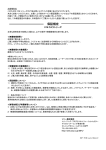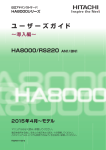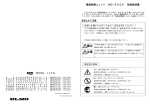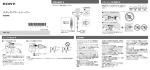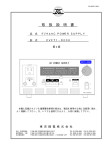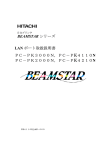Download PDF形式、1789kバイト
Transcript
無停電電源装置(UPS) 取扱説明書 形名: BURA1500NNN / BURA1500NNA おまかせ安心モデル:BURA1500NN3 / BURA1500NN4 BURA1500NN5 おまかせ安心ロング:BURA1500NN6 ライフモデル / BURA1500NN7 ロングライフサポートモデル:BURA1500NNL おまかせ安心モデルⅡ,おまかせ安心ロングライフモデルⅡ: BURA1500NNC / BURA1500NND ロングライフモデルⅡ:BURA1500NNV マニュアルはよく読み、保管してください。 操作を行う前に、安全上の指示をよく読み、十分理解してください。 このマニュアルは、いつでも参照できるよう、手近な場所に保管してください。 EMA0013520-G 2 重要なお知らせ 本書の内容の一部、または全部を無断で転載したり、複写することは固くお断わりします。 本書の内容について、改良のため予告なしに変更することがあります。 本書の内容については万全を期しておりますが、万一ご不審な点や誤りなど、お気付きのことが ありましたら、お買い求め先へご一報くださいますようお願いいたします。 本書に準じないで本製品を運用した結果については責任を負いかねますので、あらかじめご了承く ださい。 装置の信頼性について ご購入いただきました装置は、一般事務を意図として設計・製作されています。生命、財産に著し く影響のある高信頼性を要求される用途への使用は避けてください。このような使用に対する万一 の事故に対し、弊社は一切責任を負いません。 高信頼性を必要とする場合には別システムが必要です。弊社営業部門にご相談ください。 一般事務用システム装置が不適当な、高信頼性を必要とする用途例 ・化学プラント制御 ・医療機器制御 ・緊急連絡制御等 規制・対策などについて 電波障害自主規制について 本装置は、クラス A 情報技術装置です。本装置を家庭環境で使用すると電波妨害を引き起こすこ とがあります。この場合には使用者が適切な対策を講ずるよう要求されることがあります。 VCCI-A 輸出規制について 本製品を輸出される場合には、外国為替及び外国貿易法並びに米国の輸出管理関連法規などの規制 をご確認の上、必要な手続きをお取りください。なお、ご不明の場合は弊社担当営業にお問い合わ せください。 なお、この装置に付属する周辺機器やプレインストールされているソフトウェアも同じ扱いになり ます。 消防法について 本装置は、消防法上での蓄電池設備です。定格以上の容量(4800Ah・セル)を同一建家内に設置 すると消防法の適用を受け、管轄消防署への届出および設備基準が適用となります。本 UPS は、 216Ah・セル/ユニットです。 海外での使用について 本装置は日本国内専用です。国外では使用しないでください。なお、他国には各々の国で必要とな る法律、規格などが定められており、本装置は適合していません。 3 装置の廃棄について 事業者が廃棄する場合、廃棄物管理表(マニフェスト)の発行が義務づけられています。詳しくは、 各都道府県産業廃棄物協会にお問い合わせください。廃棄物管理表は(社)全国産業廃棄物連合会 に用意されています。 個人が廃棄する場合、お買い求め先にご相談いただくか、地方自治体の条例または規則にしたがっ てください。 また、装置内のバッテリを廃棄する場合もお買い求め先にご相談いただくか、地方自治体の条例ま たは規則にしたがってください。 本書について 取り扱いについては、本取り扱い説明書の他に、UPS 管理ソフトの補足説明書に従ってご使用下さ い。日立形名は Schneider Electric 社の以下の型式に対応しています。(2014 年 12 月現在) 日立形名 :Schneider Electric 社 型式(商品名) BURA1500NNx : HTT1500RMJ2U(SMT1500RMJ2U 相当品) VSU7BS901N : AP9442J(PowerChute Business Edition v9.0.1) VSU7BLS30N : SSPCNSS300J(PowerChute Network Shutdown Standard v3.0) VSU7BLE30N : SSPCNSE300J(PowerChute Network Shutdown Enterprise v3.0) VSU7BLS301 : SSPCNSS301J(PowerChute Network Shutdown Standard v3.0.1) VSU7BLE301 : SSPCNSE301J(PowerChute Network Shutdown Enterprise v3.0.1) VSU7BLS320 : SSPCNSWL32J (PowerChute Network Shutdown Windows and Linux v3.2) VSU7BLE320 : SSPCNSV32J (PowerChute Network Shutdown Virtualization v3.2) BUA703A/BUA703N : AP9630J(Network Management Card) 登録商標・商標について 本マニュアル中の製品名および会社名は、各社の商標または登録商標です。 版権について このマニュアルの内容はすべて著作権によって保護されています。このマニュアルの内容の一部ま たは全部を、無断で転載することは禁じられています。 Copyright© Hitachi, Ltd. 2014. All rights reserved. 4 はじめに このたびは日立の無停電電源装置をお買い上げいただき、誠にありが とうございます。このマニュアルは、設置方法や取り扱いの注意など、 使用するために必要な事柄について記載しています。 マニュアルの表記 マークについて マニュアル内で使用しているマークの意味は次のとおりです。 これは、死亡または重大な傷害を引き起こすおそれのある潜在的な危険の 存在を示すのに用います。 これは、軽度の傷害、あるいは中程度の傷害を引き起こすおそれのある潜 在的な危険の存在を示すのに用います。 これは、人身傷害とは関係のない損害を引き起こすおそれのある場合に用 います。 人身の安全や装置の重大な損害と直接関係しない注意書きを示します。 装置を活用するためのアドバイスを示します。 5 オペレーティングシステム(OS)の略称に ついて 本マニュアルでは、次の OS 名称を省略して表記します。 ■Microsoft® Windows Server® 2012 Standard (以下 Windows 2012 または Windows) ■Microsoft® Windows Server® 2012 Datacenter (以下 Windows Server 2012,Datacenter Edition、Windows 2012 または Windows) ■Microsoft® Windows Server® 2008 Standard (以下 Windows 2008 または Windows) ■Microsoft® Windows Server® 2008 Enterprise (以下 Windows Server 2008,Enterprise Edition、Windows 2008 または Windows) ■Microsoft® Windows Server® 2008 Datacenter (以下 Windows Server 2008,Datacenter Edition、Windows 2008 または Windows) ■Microsoft®Windows Server™ 2003, Standard Edition (以下 Windows 2003 または Windows) ■Microsoft®Windows Server™ 2003, Enterprise Edition (以下 Windows Server 2003,Enterprise Edition、Windows 2003 または Windows) 6 お問い合わせ先 ここでは、ご質問や不具合の内容に応じたお問い合わせ先をご案内しています。 最新情報・Q&A・ダウンロードは 「HA8000/BladeSymphony ホームページ」で、Q&A や、技術情報、ダウンロードなどの最新情 報を提供しております。各ホームページの「サポート」「ダウンロード」をクリックしてください。 ■日立アドバンスサーバ HA8000 シリーズホームページアドレス http://www.hitachi.co.jp/ha8000/ Q&A(よくある質問と回答) 電話で寄せられるお問い合わせの中から、よくあるご質問とその回答を掲載しています。随時最 新の情報を追加・更新しておりますので、電話でお問い合わせいただく前に一度ご確認ください。 ■統合サービスプラットフォーム BladeSymphony ホームページアドレス http://www.hitachi.co.jp/bladesymphony/ 操作や使いこなしについて 本製品のハードウェアの機能や操作方法に関するお問い合わせは、HCA センタ(HITAC カスタ マ・アンサ・センタ)でご回答いたしますので、次のフリーダイヤルにおかけください。受付担当 がお問い合わせ内容を承り、専門エンジニアが折り返し電話でお答えするコールバック方式をとら せていただきます。 HCA センタ(HITAC カスタマ・アンサ・センタ) 0120-2580-91 受付時間 9:00 ~ 12:00 / 13:00 ~ 17:00(土・日・祝日、年末年始を除く) お願い ■ お問い合わせになる際に次の内容をメモし、お伝えください。お問い合わせ内容の確認をスム ーズに行うため、ご協力をお願いいたします。 形名(TYPE)/製造番号(S/N)/インストール OS /サービス ID(SID) 「形名」、「製造番号」および「サービス ID」は、装置背面に貼り付けられている機器ラベ ルにてご確認ください。 ■ 質問内容を FAX でお送りいただくこともありますので、ご協力をお願いいたします。 ■ HITAC カスタマ・アンサ・センタでお答えできるのは、製品のハードウェアの機能や操作方法 などです。ハードウェアに関する技術支援や、OS や各言語によるユーザープログラムの技術 支援は除きます。ハードウェアや OS の技術的なお問い合わせについては有償サポートサービ スにて承ります。→「技術支援サービスについて」P.7 ■ 明らかにハードウェア障害と思われる場合は、販売会社または保守会社にご連絡ください。 7 ハードウェア障害について 本装置に深刻なエラーが発生したときは、お買い求め先の販売会社または、ご契約の保守会社にご 連絡ください。ご連絡先はご購入時にお控えになった連絡先をご参照ください。なお、日立コール センタでもハードウェア障害に関するお問い合わせを承っております。 また、ご連絡いただくときは「4 困ったときは」 をご参照ください。トラブルの早期解決に役立 ちます。 欠品・初期不良・故障について 本製品の納入時の欠品や初期不良および修理に関するお問い合わせは日立コールセンタにご連絡 ください。 日立コールセンタ 0120-921-789 受付時間 9:00 ~ 18:00(土・日・祝日、年末年始を除く) お願い ■お電話の際には、製品同梱の保証書をご用意ください。 ■HA8000 では Web による問い合わせができます。お問い合わせは次へお願いします。 https://e-biz.hitachi.co.jp/cgi-shell/qa/rep_form.pl?TXT_MACTYPE=1 技術支援サービスについて ハードウェアやソフトウェアの技術的なお問い合わせについては、「技術支援サービス」による有 償サポートとなります。 総合サポートサービス「日立サポート 360」 ハードウェアと Windows や Linux など OS を一体化したサポートサービスをご提供いたします。 詳細は次の URL で紹介しています。 ■ホームページアドレス http://www.hitachi.co.jp/soft/symphony/ インストールや運用時のお問い合わせや問題解決など、システムの円滑な運用のためにサービスの ご契約をお勧めします。 8 HA8000 問題切分支援・情報提供サービス HA8000 サーバではハードウェアとソフトウェアの問題切り分け支援により、システム管理者の負 担を軽減するサービスを提供しています。詳細は次の URL で紹介しています。 ■ホームページアドレス http://www.hitachi.co.jp/soft/HA8000/ 運用時の問題解決をスムーズに行うためにサービスのご契約をお勧めします。なお、本サービスに は OS の技術支援サービスは含まれません。OS の技術支援サービスを必要とされる場合は「日立 サポート 360」のご契約をお勧めします。 9 安全にお取り扱いいただくために 安全に関する注意事項は、下に示す見出しによって表示されます。これは安全警告記号と「警告」、「注意」 および「通知」という見出し語を組み合わせたものです。 これは、安全警告記号です。 人への危害を引き起こす潜在的な危険に注意を喚起するために用います。 起こりうる傷害または死を回避するために、このシンボルのあとに続く安全に関するメッセ ージにしたがってください。 これは、死亡または重大な傷害を引き起こすおそれのある潜在的な危険の存在を示すのに用 います。 これは、軽度の傷害、あるいは中程度の傷害を引き起こすおそれのある潜在的な危険の存在 を示すのに用います。 これは、人身傷害とは関係のない損害を引き起こすおそれのある場合に用います。 【表記例1】感電注意 △の図記号は注意していただきたいことを示し、△の中に「感電注意」などの注意事項の絵 が描かれています。 【表記例2】分解禁止 の図記号は行ってはいけないことを示し、 の中に「分解禁止」などの禁止事項の絵が描 かれています。なお、 の中に絵がないものは一般的な禁止事項を示します。 【表記例3】電源プラグをコンセントから抜け ●の図記号は行っていただきたいことを示し、●の中に「電源プラグをコンセントから抜け」 などの強制事項の絵が描かれています。なお、 は一般的に行っていただきたい事項を示し ます。 安全に関する共通的な注意について 次に述べられている安全上の説明をよく読み、十分理解してください。 ■操作は、このマニュアル内の指示、手順に従って行ってください。 ■装置やマニュアルに表示されている注意事項は必ず守ってください。 ■本装置に搭載または接続するオプションなど、ほかの製品に添付されているマニュアルも参照し、 記載されている注意事項を必ず守ってください。 これを怠ると、人身上の傷害やシステムを含む財産の損害を引き起こすおそれがあります。 操作や動作は マニュアルに記載されている以外の操作や動作は行わないでください。 装置について何か問題がある場合は、UPS 出力 On/Off ボタンを 5 秒間押し続け、UPS を停止させ、電源プラ グをコンセントから抜いたあと、お買い求め先にご連絡いただくか保守員をお呼びください。 自分自身でもご注意を 装置やマニュアルに表示されている注意事項は、十分検討されたものです。それでも、予測を超えた事態が起 こることが考えられます。操作に当たっては、指示に従うだけでなく、常に自分自身でも注意するようにして ください。 10 安全にお取り扱いいただくために 一般的な安全上の注意事項 電源コード・コンセントについて 次のことに注意して取り扱ってください。取り扱いを誤ると電源コードの銅線が露出したり、ショ ートや一部断線で過熱して、感電や火災の原因になります。 ●ものを載せない ●引っ張らない ●押し付けない ●折り曲げない ●加工しない ●熱器具のそばで使わない ●高温環境で使用しない ●定格以上で使用しない ●ねじらない ●加熱しない ●束ねない ●ステップルなどで固定しない ●コードに傷がついた状態で使用しない ●紫外線や強い可視光線を連続して当てない ●アルカリ、酸、油脂、湿気へ接触させない ●電源プラグを持たずにコンセントの抜き差しをしない ●電源プラグを濡れた手で触らない なお、電源プラグはすぐに抜けるよう、コンセントの周りには物を置かないでください。 電源プラグの抜き差し ・電源プラグをコンセントに差し込むとき、または抜くときは必ず電源プラグを持って行ってくだ さい。電源コードを引っ張ると一部が断線し、火災の原因になります。 ・電源プラグをコンセントから抜き差しするときは、乾いた手で行ってください。濡れた手で行う と感電の原因になります。 電源プラグの接触不良やトラッキング 電源プラグは次のようにしないと、トラッキングの発生や接触不良で過熱し、火災の原因となりま す。 ●電源プラグは根元までしっかり差し込んでください。 ●電源プラグはほこりや水滴が付着していないことを確認し、差し込んでください。付着している場合は 乾いた布などで拭き取ってから差し込んでください。 ●グラグラしないコンセントをご使用ください。 ●コンセントの工事は、専門知識を持った技術者が行ってください。 タコ足配線 同じコンセントに多数の電源プラグを接続するタコ足配線はしないでください。コードやコンセン トが過熱し、火災の原因となるとともに、電力使用量オーバーでブレーカが落ち、ほかの機器にも 影響を及ぼします。 電源コンセントの扱い ■ 電源コンセントは接地形 2 極差込コンセントをご使用ください。その他のコンセントを使用す ると感電や火災の原因となります。 ■ コンセントの接地極は、感電防止のために、アース線を専門の電気技術者が施工したアース線 に接続してください。接続しないと万一漏電時感電するおそれがあります。 11 安全にお取り扱いいただくために 異常な熱さ、煙、異常音、異臭 万一異常が発生した場合は、UPS 出力 On/Off ボタンを 5 秒間押し続け、UPS を停止させ、電源プ ラグをコンセントから抜いてください。 そのまま使用すると感電したり、火災の原因になります。異常発生時には他に人がいない場合を除き 単独作業は避けてください。また、すぐに電源プラグを抜けるように、コンセントの周りには物を 置かないでください。 修理・改造・分解 自分で修理や改造・分解をしないでください。感電ややけどの原因になります。 漏洩遮断器付電源設備への接続 UPS を接続する分電盤の入力電源側には必ず漏電しゃ断器を入れて保護してください。漏電しゃ断 器が入ってないと、万一漏電時感電するおそれがあります。 火中への投下 UPS または UPS 内のバッテリを火中に投下しないでください。爆発の危険があります。 梱包用ポリ袋について 装置の梱包用エアキャップなどのポリ袋は、小さなお子さまの手の届くところに置かないでくださ い。かぶったりすると窒息するおそれがあります。 不安定な場所での使用 傾いたところや狭い場所など不安定な場所には置かないでください。落ちたり倒れたりして、けがをす るおそれがあります。 目的以外の使用 踏み台などの目的用途以外の使用はしないでください。壊れたり倒れたりし、けがや故障の原因にな ります。 医療機器への使用 医療機器など人命に関わる用途に使用しないで下さい。 12 安全にお取り扱いいただくために 重量物の扱いについて UPS を移動したり持ち上げたりする場合は、無理をせず 2 人以上で扱ってください。けがや故障の 原因になります。 移動時はフロントパネルを外してください。フロントパネルに手をかけると移動中に外れて、けが や故障の原因となります。 装置をラックから取り出す際は装置の底面をしっかり持ってください。けがや故障の原因となりま す。 信号ケーブルについて ・ケーブルは足などをひっかけないように配線してください。足をひっかけるとけがや接続機器の故 障の原因になります。また、大切なデータが失われるおそれがあります。 ・ケーブルの上に重量物を載せないでください。また、熱器具のそばに配線しないでください。ケ ーブル被覆が破れ、接続機器などの故障の原因になります。 金属など端面の接触 装置の移動、部品の追加などで金属やプラスチックなどの端面に触れる場合は、注意して触れてく ださい。または、綿手袋を着用してください。けがをするおそれがあります。 13 安全にお取り扱いいただくために 製品の損害を防ぐための注意 装置内部への異物の混入 装置内部への異物の混入を防ぐため、次のことに注意してください。異物によるショートや異物の たい積による内部温度上昇が生じ、装置の発煙や故障の原因となります。 ●通気孔などから異物を中に入れない ●花ビン、植木鉢などの水の入った容器や虫ピン、クリップなどの小さな金属類を装置の上や周 辺に置かない 使用する電源 使用できる電源は交流 100V です。それ以外では使用しないでください。発煙や故障の原因になり ます。 湿気やほこりの多い場所での使用 浴槽、洗面台、台所の流し台、洗濯機など、水を使用する場所の近傍、湿気の多い地下室、水泳プ ールの近傍やほこりの多い場所では使用しないでください。電気絶縁の低下によって発煙や故障の 原因になります。 温度差のある場所への移動 移動する場所間で温度差が大きい場所は、表面や内部に結露することがあります。結露した状態で 使用すると発煙や故障の原因になります。すぐに電源を入れたりせず、使用する場所で数時間その まま放置し、室温と装置内温度がほぼ同じに安定してからご使用ください。たとえば 5℃の環境か ら25℃の環境に持ち込む場合、2 時間ほど放置してください。 通気口 通気口は内部の温度上昇を防ぐものです。物を置いたり立てかけたりして通気をふさがないでくだ さい。内部の温度が上昇し、発煙や故障の原因になります。また、通気孔は常にほこりが付着しな いよう、定期的に点検し、清掃してください。 14 安全にお取り扱いいただくために 本マニュアル内の警告表示 UPS を落下させたりぶつけるなど、衝撃を与えないでください。そのまま使用すると感電や火災の原因になります。 →「1.3 ラックへの搭載」 バッテリ交換 LED 点灯およびビープ音警報鳴動、もしくは 2 年以上経過したバッテリは、交換が必要です。そのまま使 用し続けると、バッテリの液もれ、および発熱により、火災や装置の故障の原因になります。バッテリ交換は保守 員が行いますので保守会社にご連絡ください。指定外のバッテリは使用しないでください。指定外のバッテリを使 用すると、感電や火災の原因になります。万一バッテリの液漏れが発生しバッテリ液がヒフや衣服に付着した場合 は、清水で 15 分以上洗い流してください。 →「6.1 有償部品」 UPS を移動したり持ち上げたりする場合は、むりをせず、2 人以上で扱ってください。けがや故障の原因になりま す。 →「1.3 ラックへの搭載」 装置に使用しているアルミ電解コンデンサーは、有寿命部品です。設計寿命は 1 日 24 時間使用で約 5 年です。 ロングライフモデルの場合、約 7 年です。寿命になると電解液の枯渇や漏れが生じます。特に、電源ユニットでの 電解液の漏れは、発煙、感電の原因になることがあります。これらの危険を避けるために、設計寿命を超えて使用 する場合は有償部品単位で交換してください。 →「6.1 有償部品」 LCD パネルを誤って操作すると、UPS が停止し、接続機器が故障するおそれがあります。取扱説明書に従って操作 してください。 →「2.1LCDパネル各部の名称・機能および操作」 コンピュータとの接続には指定のケーブルを使用してください。指定外のケーブルを使用すると UPS または接続装 置が故障するおそれがあります。 →「2.3 リアパネル各部の名称・機能および操作」 すぐに UPS の出力を停止させたい場合は、UPS 出力 On/Off ボタンを 5 秒間押し続けると、UPS の出力をすぐに停 止させることができます。誤って操作すると UPS が停止し、接続機器が故障するおそれがあります。本操作は必要 がある場合のみ行ってください。 →「2.4 UPS の起動・停止」 本操作は、接続機器への電源出力停止・起動を制御する機能です。誤って操作すると UPS が停止し、接続機器が故 障するおそれがあります。本操作は必要がある場合のみ行ってください。 →「2.5 表示画面・監視画面・メニューおよび操作」 頻繁に AVR Boost が発生した場合、下限値(Low Transfer)の変更を行わないとバッテリおよび UPS 本体が故障 する場合があります。設定変更した後、接続機器が正常に動作することを確認してください。 →「2.9 AVR Boost 機能」 頻繁に AVR Trim が発生した場合、上限値(High Transfer)の変更を行わないとバッテリおよび UPS 本体が故障す る場合があります。設定変更した後、接続機器が正常に動作することを確認してください。 →「2.10 AVR Trim 機能」 コンピュータとの接続には指定のケーブルを使用してください。指定外のケーブルを使用すると UPS または接続 装置が故障するおそれがあります。PowerChute Business Edition 製品添付のシリアルケーブルは使用できません。 →「3.3 取り扱い上の注意」 15 安全にお取り扱いいただくために 本マニュアル内の警告表示 UPS 本体のバッテリ異常表示がされた場合、あるいは納入から2年を経過したバッテリを使用している場合、UPS 本体の自動セルフテストを「実行しない」に設定してください。設定方法は「2.6 セルフテスト」を参照してくだ さい。また、手動セルフテストを行わないでください。セルフテスト中に行われるバッテリ運転試験でバッテリ劣 化のために出力が停止する恐れがあります。 →「3.3 取り扱い上の注意」 UPS 本体のバッテリ異常表示がされた場合、あるいは納入から2年を経過したバッテリを使用している場合、キャ リブレーションテストを行わないでください。キャリブレーションテスト中に行われるバッテリ運転試験でバッテ リ劣化のために出力が停止する恐れがあります。 →「3.3 取り扱い上の注意」 バッテリが劣化した状態で停電が発生すると出力が停止する恐れがあります。 →「3.3 取り扱い上の注意」 16 安全にお取り扱いいただくために 警告ラベルについて 警告ラベルは装置の以下に示す箇所に貼り付けられています。 本装置を安全に正しくご使用いただくために、取扱説明書を 必ずお読みください。また、注意事項は必ずお守りください。 保守員以外の方は本装置の分解・修理・改造等しない でください。感電や火災の原因となります。 CONTAINS SEALED NON SPILLABLE LEAD-ACID BATTERIES MUST BE RECYCLED アースを確実に取り付けてください。 感電、火災の原因となります。 CAUTION: 医療機器など人命にかかわる用途にしようしないで ください。 異常(異音、異臭、発煙など)が生じた時は、直ちに本装 置の OFF ボタンを長押し、出力を停止した後、電源ケーブ ルの入力プラグを出力コンセントから抜いてください。 RISK OF ELECTRIC SHOCK. HAZARDOUS LIVE PARTS INSIDE THIS UPS ARE ENERGIZED FROM BATTERY SUPPLY EVEN WHEN INPUT AC IS DISCONNECTED. DO NOT REMOVE TOP COVER. EXCEPT FOR BATTERIES, THERE ARE NO USER SERVICEABLE PARTS INSIDE. REFER SERVICING TO QUALIFIED PERSONNEL. FOR USE IN A CONTROLLED ENVIRONMENT. REFER TO MANUAL FOR ENVIRONMENTAL CONDITIONS. 注意: 本装置の吸気口および排気口をふさがないでください。 火災の原因となります。 感電の危険に注意してください。交流電源が入力されていない場合でも、 本 UPS 内の電流が通じている危険な部品は、バッテリの電気供給で電圧が加えられています。 上部カバーを外さないで下さい。内包物には、バッテリ以外、ユーザーがご自身でお取 り扱いいただける部品は含まれていません。 サービスに関しては、有資格の係員までお申し出下さい。制御された環境でご使用ください。 環境条件については、説明書をご覧下さい。 本装置に内蔵されているバッテリには寿命があります。 寿命により、液漏れ、感電、火災の原因となる場合があり ますので、バッテリは必ず定期的に交換してください。 持ち運びの際は各製品の取扱説明書に従って、適切な人数 にて運んでください。 また、もちあげるときはしっかりと持って運んでください。 移動時は前面パネルカバーを取り外してください。 前面パネルカバーに手をかけると、移動中に外れてけがを するおそれがあります。 本装置には脱落防止(ストッパー/ロック)機構がありま せん。装置をラックから取り出す際は、装置の底面をしっ かり持って引き出してください。 Pb 17 目次 重要なお知らせ ..................................................................................................................2 装置の信頼性について.......................................................................................................2 規制・対策などについて ...................................................................................................2 本書について......................................................................................................................3 登録商標・商標について ...................................................................................................3 版権について......................................................................................................................3 はじめに ....................................................................................................4 マニュアルの表記 ..............................................................................................................4 お問い合わせ先 ..................................................................................................................6 安全にお取り扱いいただくために..............................................................9 1 取付・起動 .......................................................................19 1.1 起動までの手順 .........................................................................................................19 1.2 添付品の確認.............................................................................................................20 1.3 ラックへの搭載 .........................................................................................................20 1.4 ネットワークカード(別売)の取付 .............................................................................22 1.5 UPS 接続構成 .............................................................................................................23 1.6 UPS 接続機器の確認 ..................................................................................................32 2 機能・操作 .......................................................................33 2.1 LCDパネル各部の名称・機能および操作 ............................................................33 2.2 スリープモード .........................................................................................................34 2.3 リアパネル各部の名称・機能および操作................................................................35 2.4 UPS の起動・停止 ......................................................................................................36 2.5 表示画面・監視画面・メニューおよび操作 ............................................................37 2.6 セルフテスト.............................................................................................................50 2.7 アウトレットグループの制御 ..................................................................................51 2.8 グリーンモード .........................................................................................................52 2.9 AVR BoostTM 機能........................................................................................52 2.10 AVR TrimTM 機能 .........................................................................................52 3 運用・保守 .......................................................................53 3.1 システム装置接続での一般動作...............................................................................53 3.2 保守サービス期間 .....................................................................................................58 3.3 取り扱い上の注意 .....................................................................................................59 4 設置環境 ...........................................................................62 5 困ったときには ................................................................63 18 6 交換品 .............................................................................. 67 6.1 有償部品 .....................................................................................................................67 7 仕様.................................................................................. 68 19 1 取付・起動 この章では、本 UPS をご使用になる前に、準備・確認していただく内容について説明します。 1.1 起動までの手順 1. 添付品が全てそろっていることをご確認ください。(1.2 添付品の確認 を参照してください) 2. UPS をラックに搭載してください。(1.3 ラックへの搭載 を参照してください) 別売のネットワークカードを接続する場合は(1.4 ネットワークカード(別売)の取付を参 照してください) 3. UPS の入力プラグを商用電源につなぎ約 4 時間充電してください。 4. UPS の電源をオンにしてください。(2.4 UPS の起動・停止 を参照してください) ここまでの流れで UPS の起動は完了です。 (以下 5.6 はホストコンピュータから UPS を制御する場合に行ってください) 5. シリアルケーブル、またはネットワークカードと LAN ケーブルを使用して、ホストコンピュ ータと UPS を接続してください。 (1.5 UPS 接続構成 を参照してください) 6. 別売の PowerChute Business Edition または PowerChute Network Shutdown をホスト コンピュータにインストールしてください。 7. 「3.1 システム装置接続での一般動作」を参照して PowerChute Business Edition および PowerChute Network Shutdown の使用方法を確認してください。また、別途 PowerChute のマニュアルを利用して設定を行ってください。 20 1.2 添付品の確認 本取扱説明書と別シートの添付品一覧表にて、添付品が全て揃っていることをご確認ください。万 一、不足の品がありましたらお買い上げの担当営業までご連絡ください。 1.3 ラックへの搭載 UPS を落下させたりぶつけるなど、衝撃を与えないでください。そのまま使用すると感電や火災 の原因になります。 UPS を移動したり持ち上げたりする場合は、むりをせず、2 人以上で扱ってください。けがや故 障の原因になります。 21 添付品のレールキットを使用し、下記の通り取り付けます。 1. 添付の 2U レールキットをラッ クキャビネットに取り付けま す。レールキット添付の手順書 も参照してください。 レールキット 2. UPS のサイドレールをラック に取り付けたレールキットの 溝に挿入して、ラックに UPS をスライドさせて実装します。 化粧ネジを UPS のブラケット 部分に取り付けて UPS を固定 します。 3. ベゼルを取り付けます。 22 1.4 ネットワークカード(別売)の取付 以下の方法で接続してください。 UPS リアパネル アクセサリスロット 1. UPS の停止 UPS の出力を停止してください。(2.4 UPS の起動・停止を参照してください) UPS を商用コンセントから外します。 UPS の電源プラグをコンセントから抜いた後、10 分間以上放置して、UPS を完全に停止させます。 2. UPS アクセサリスロットカバーの取り外し UPS 背面にあるアクセサリスロットカバーを取り外します。(ネジ 2 本) UPS のスロットカバーはお客様にて保管してください。 3. 搭載 ネットワークカードをアクセサリスロットガイドに沿ってゆっくり挿入します。 4. 固定 UPS アクセサリスロットカバーを固定していたネジ 2 本を使用し、ネットワークカードを固定します。 23 1.5 UPS 接続構成 UPS は稀に故障することがあります。故障部位によっては UPS の出力が停止する可能性があります。 本製品は管理ソフトウエア「PowerChute Network Shutdown」を使用することで、複数台の UPS を連携させる UPS 冗長構成をとることが可能です。 ミッションクリティカルなシステムでは、UPS は冗長構成で使用してください。 冗長構成については、「PowerChute Network Shutdown」の補足説明書を参照してください。 次頁に UPS 管理ソフト PowerChute Network Shutdown(PCNS)および PowerChute Business Edition(PCBE) を使用した構成例を示します。 本 UPS に使用できる UPS 管理ソフトおよび UPS ネットワークマネージメントカード(NMC)は次 の通りです。それ以外の旧バージョン、NMC(Gx-BUA702x)は使用できません。 - PowerChute Network Shutdown v3.0 以降 - PowerChute Business Edition v9.0.1 以降 - UPS ネットワークマネージメントカード(NMC)・・・日立形名 GQ-BUA703A/BUA703N 24 1.5.1 PowerChute Network Shutdown を使用する場合の構成例 ●UPS 単体構成 [UPS 単体構成例 1-1] 本構成は、UPS1 台でシステム装置への電源供給を行う構成です。 UPS は停電を検出するとシステム装置を安全にシャットダウンさせます。 UPS 故障などが発生した場合は、システム装置への給電を停止、またはシステム装置をシャット ダウンする場合がありますので、UPS 冗長構成(UPS 冗長構成例 1-1,1-2)もしくはクラスタ構成(クラス タ構成例 1-1)での使用を推奨します。 (*1) (*2) (*1)ネットワークカード(NMC)の使用方法は、「UPS ネットワーク・マネージメントカード 取扱 説明書」を参照してください。 (*2) スイッチング HUB においても停電対策を行なってください。 [UPS 単体構成例 1-2] 本構成は、UPS1 台と商用電源 1 系統でシステム装置への電源供給を行う構成です。 本構成では、電源系統 1 で停電が発生した場合、電源系統 2 の UPS でシステム装置への 電源供給を継続します。 電源系統 2 で停電が発生した場合は、システム装置を安全にシャットダウンさせます。 ただし、復電時およびスケジュール運転時、サーバの自動起動ができません。 人手による起動作業が必要になります。 UPS 故障などが発生した場合は、システム装置への給電を停止、またはシステム装置をシャット ダウンする場合がありますので、UPS 冗長構成(UPS 冗長構成例 1-1,1-2)もしくはクラスタ構成(クラス タ構成例 1-1)での使用を推奨します。 (*3) (*1) (*2) (*1)ネットワークカード(NMC)の使用方法は、「UPS ネットワーク・マネージメントカード 取扱 説明書」を参照してください。 (*2) スイッチング HUB においても停電対策を行なってください。 (*3) PCNS のスケジュールシャットダウン機能によるシステム装置の立ち上げは手動となります。 25 ●UPS 冗長構成 ミッションクリティカルなシステムを構築する場合は、本 UPS 冗長構成もしくはクラスタ構成を推奨 します。 [UPS 冗長構成例 1-1] 本構成は、システム装置への電源供給を 2 台の UPS で行う UPS 冗長構成です。 UPS 冗長構成では、電源系統 1 で停電が発生した場合、もう一方の UPS でシステム装置への電源供給 を継続します。両電源系統で停電が発生した場合は、システム装置を安全にシャットダウンさせます。 3 台の UPS による冗長構成では、内 2 台の UPS で停電を検出した場合に、システム装置をシャットダ ウンします。 (*1) (*1) (*2) (*1)ネットワークカード(NMC)の使用方法は、「UPS ネットワーク・マネージメントカード 取扱 説明書」を参照してください。 (*2) スイッチング HUB においても停電対策を行なってください。 26 [UPS 冗長構成例 1-2] 本構成は、システム装置 1 台と周辺装置への電源供給を 2 台の UPS で行う UPS 冗長構成です。 停電/復電時およびスケジュール運転時にシステム装置と周辺装置を連動して動作させることができ ます。アウトレットグループ 1 にシステム装置、メイングループに周辺装置を接続します。逆の接続 では連動動作できません。 詳細は「2.7 アウトレットグループの制御」を参照してください。 UPS 冗長構成では、電源系統 1 もしくは電源系統 2 で停電が発生した場合、もう一方の UPS でシステ ム装置への電源供給を継続します。両電源系統で停電が発生した場合は、システム装置を安全にシャッ トダウン後、設定時間経過後に周辺装置への給電を停止します。 3 台の UPS による冗長構成では、内 2 台の UPS で停電を検出した場合に、システム装置のシャットダ ウン、周辺装置への給電を停止します。 (*1) (*1) (*2) (*1)ネットワークカード(NMC)の使用方法は、「UPS ネットワーク・マネージメントカード 取扱 説明書」を参照してください。 (*2) スイッチング HUB においても停電対策を行なってください。 27 ●クラスタ構成 ミッションクリティカルなシステムを構築する場合は、本クラスタ構成もしくは UPS 冗長構成を推奨 します。 [クラスタ構成例 1-1] 本構成は、システム装置 2 台と周辺装置への電源供給を 2 台の UPS で行うクラスタ構成です。 停電/復電時およびスケジュール運転時にシステム装置と周辺装置を連動して動作させることができ ます。アウトレットグループ 1 にシステム装置、メイングループに周辺装置を接続します。逆の接続 では連動動作できません。 詳細は「2.7 アウトレットグループの制御」を参照してください。 クラスタ構成では、電源系統 1 もしくは電源系統 2 で停電が発生した場合、もう一方の UPS でシステ ム装置への電源供給を継続します。両電源系統で停電が発生した場合は、システム装置を安全にシャッ トダウン後、設定時間経過後に周辺装置への給電を停止します。 システム装置 電 源 系 統 1 PowerChute Network Shutdown UPS アウトレット グループ 1 電源ユニット 電源ユニット (*1) LAN メイングループ゚ NMC 周辺装置 電源ユニット 電源ユニット UPS 電 源 系 統 2 システム装置 PowerChute Network Shutdown メイングループ アウトレット グループ 1 電源ユニット (*1) 電源ユニット NMC LAN (*2) スイッチング HUB 管理端末 (*3) (*1)ネットワークカード(NMC)の使用方法は、「UPS ネットワーク・マネージメントカード 取扱 説明書」を参照してください。 (*2) スイッチング HUB においても停電対策を行なってください。 (*3) PCNS インストール装置とは別の端末からリモートで UPS の管理を行う場合のみ必要です。 PCNS 管理 GUI は Internet Explorer を使用するため、管理端末としてのみ使用する装置上に PCNS をインストールする必要はありません。 28 [クラスタ構成例 1-2] 本構成は、システム装置1台と周辺装置への電源供給を3台のUPSで行うクラスタ構成です。 停電/復電時およびスケジュール運転時にシステム装置と周辺装置を連動して動作させることができます。 停電が発生した場合は、システム装置を安全にシャットダウン後、設定時間経過後に周辺装置への給電を停止 します。 システム装置と周辺装置は異なるUPSアウトレットグループに接続してください。 UPSの入力電源ケーブルは、同じ電源系統に接続してください。 アウトレット グループ 2 (*1) NMC UPS2 アウトレット グループ 1 システム装置 PowerChute Network Shutdown 電 源 系 統 1 UPS1 アウトレット グループ 1 周辺装置 PSU PSU PSU#0 PSU#1 0 PSU#2 1 アウトレット グループ 2 (*1) NMC LAN UPS3 アウトレット グループ 1 アウトレット グループ 2 (*1) NMC スイッチング HUB(*2) 管理端末(*3) UPS (*1)ネットワークカード(NMC)の使用方法は、「UPS ネットワーク・マネージメントカード 取扱 (*1) 説明書」を参照してください。 (*2) スイッチング HUB においても停電対策を行なってください。 (*3) PCNS インストール装置とは別の端末からリモートで UPS の管理を行う場合のみ必要です。 PCNS 管理 GUI は Internet Explorer を使用するため、管理端末としてのみ使用する装置上に PCNS をインストールする必要はありません。 29 1.5.2 PowerChute Business Edition を使用する場合の構成例 ●UPS 単体構成 [UPS 単体構成例 2-1] 本構成は、UPS1 台でシステム装置への電源供給を行う構成です。 UPS は停電を検出するとシステム装置を安全にシャットダウンさせます。 UPS 故障などが発生した場合は、システム装置への給電を停止、またはシステム装置をシャット ダウンする場合がありますので、PowerChute Network Shutdown を使用した UPS 冗長構成 (UPS 冗長構成例 1-1,1-2)もしくはクラスタ構成(クラスタ構成例 1-1)での使用を推奨します。 (*1) (*1) 本 UPS 本体に添付しているシリアルケーブル(940-0625A:黒)を使用してください。 [UPS 単体構成例 2-2] 本構成は、UPS1 台と商用電源 1 系統でシステム装置への電源供給を行う構成です。 本構成では、電源系統 1 で停電が発生した場合、電源系統2の UPS でシステム装置への 電源供給を継続します 電源系統 2 で停電が発生した場合は、システム装置を安全にシャットダウンさせます。 ただし、復電時およびスケジュール運転時、サーバの自動起動ができません。 人手による起動作業が必要になります。 UPS 故障などが発生した場合は、システム装置への給電を停止、またはシステム装置をシャット ダウンする場合がありますので、PowerChute Network Shutdown を使用した UPS 冗長構成 (UPS 冗長構成例 1-1,1-2)もしくはクラスタ構成(クラスタ構成例 1-1)での使用を推奨します。 (*1) (*1) 本 UPS 本体に添付しているシリアルケーブル(940-0625A:黒)を使用してください。 30 [UPS 単体構成例 2-3] 本構成は、UPS1 台と商用電源 1 系統でシステム装置への電源供給を行う構成です。 本構成では、電源系統 1 で停電が発生した場合、電源系統 2 の UPS でシステム装置への 電源供給を継続します。 電源系統 2 で停電が発生した場合は、システム装置を安全にシャットダウンさせます。 停電時およびスケジュール運転(停止)時にはシステム装置と周辺装置を連動して停止させることがで きます。アウトレットグループ 1 にシステム装置、メイングループに周辺装置を接続します。逆の接 続では連動動作できません。 詳細は「2.7 アウトレットグループの制御」を参照してください。 ただし、復電時およびスケジュール運転(起動)時、サーバの自動起動ができません。 人手による起動作業が必要になります。 UPS 故障などが発生した場合は、システム装置への給電を停止、またはシステム装置をシャット ダウンする場合がありますので、PowerChute Network Shutdown を使用した UPS 冗長構成 (UPS 冗長 構成例 1-1,1-2)もしくはクラスタ構成(クラスタ構成例 1-1)での使用を推奨します。 (*1) (*2) (*3) (*1) 本 UPS 本体に添付しているシリアルケーブル(940-0625A:黒)を使用してください。 (*2) スイッチング HUB においても停電対策を行なってください。 (*3) PCBE は専用のコンソールを使用するため、管理端末として使用する装置上に PCBE をインストールす る必要があります。 31 ●UPS 冗長構成 PowerChute Business Edition を使用した構成では、UPS 冗長構成にすることができません。 UPS 単体構成では、UPS 故障などが発生した場合、システム装置への給電を停止、またはシステム装 置をシャットダウンする場合がありますので、PowerChute Network Shutdown を使用した UPS 冗 長構成(UPS 冗長構成例 1-1,1-2)もしくはクラスタ構成(クラスタ構成例 1-1)での使用を推奨します。 32 1.6 UPS 接続機器の確認 HA8000,BS500 シリーズ及び HA8000,BS500 シリーズのサポート機器以外は UPS に接続しないようにし てください。接続した場合、UPS が正常に動作しない場合があります 接続する装置の電源の力率が「1」の場合は、UPS の最大出力容量は下記になります。 「入力高調波電流規制」が適用され、その対策をおこなっている装置の力率はほぼ「1」となります ので、各装置の最大消費電力を合計し、最大出力容量を越えないようにしてください。 接続機器の最大消費電力合計×1.1<UPS 最大出力容量となるよう、ご使用ください。 ただし、BS500 については例外として UPS 余裕度(10%)を計算する必要はありません。 十分な評価を行っており、余裕度なしでの動作を保証します。 UPS 日立形名 BURA1500NNN BURA1500NNA BURA1500NN3 BURA1500NN4 BURA1500NN5 BURA1500NNC BURA1500NND BURA1500NNL BURA1500NN6 BURA1500NN7 BURA1500NNV 最大出力容量[W]/ [VA] 1200W 1500VA 33 2 機能・操作 この章では本 UPS の機能および操作方法について説明します。 2.1 LCDパネル各部の名称・機能および操作 LCD パネルを誤って操作すると、UPS が停止し、接続機器が故障するおそれがあります。取扱説 明書に従って操作してください。 2.1.1 LCD パネル各部の名称・機能および操作方法 ① オンライン LED(緑) 点灯により負荷装置に商用電源を供給中であることを示します(オンライン運転)。 ② UPS 出力オン/オフボタン UPS の出力を開始または停止します。 34 ③ オンバッテリ LED(橙) 点灯により UPS がバッテリ運転中であることを示します。UPS はバッテリ運転中、30 秒毎に 4 回のビープ音で警告音を発します。 ④ エラーLED(赤) エラーLED は UPS が内部異常を検出したときに点灯します。また、過負荷状態が発生すると、 オンライン運転時では、警告音が鳴り続け、本 LED が点灯します。またバッテリ運転中では、 107%以上の過負荷状態を検出すると UPS 自体のダメージを回避するために出力を停止します。 オンライン運転中では、133%以上の過負荷状態で過負荷保護リセットボタンがトリップ後、出 力を停止します。 ⑤ バッテリ交換 LED(赤) セルフテストでバッテリに問題がある場合、短い警告音が続けて 1 分間鳴り、バッテリ交換 LED が点灯します。また、バッテリが接続されていない場合、バッテリ交換 LED が点滅します。こ のときは短い警告音が 2 秒ごとに鳴ります。 ⑥ 表示画面 UPS のステータス、設定項目等を表示します。表示する言語は English 日本語が選択可能です。 ⑦ 上下ボタン 表示画面の選択項目を上下に移動します。 ⑧ ENTER ボタン 選択したメニュー項目の展開、または設定内容の変更・登録時に押下します。 ⑨ ESC ボタン 現在の画面を終了して、前の画面に戻ります。 2.2 スリープモード UPSは電源障害によってバッテリ運転になった後、接続されたコンピュータからシャットダウン命令を受け スリープ状態(UPSの出力が停止し、電源復旧の待ち状態)となります。 本スリープ状態の間、LEDは①→③→④→⑤→④→③→①→③・・・と順次点灯し、LCDはUPS Statusを 順次表示します。入力復旧無しから約9分後にLEDは消灯します。入力復帰でスリープ状態が解除され、 オンライン運転に戻ります。 管理ソフトからスケジュールシャットダウン後、スリープ状態(UPSの出力が停止し、次の起動時間の待ち 状態)となります。 本スリープ状態の間、LEDは①→③→④→⑤→④→③→①→③・・・と順次点灯し、LCDは出力開始までの 時間をカウント表示します。カウント終了による出力開始で本スリープ状態が解除され、オンライン運転に 戻ります。 35 2.3 リアパネル各部の名称・機能および操作 コンピュータとの接続には指定のケーブルを使用してください。 指定外のケーブルを使用すると UPS または接続装置が故障するおそれがあります。 NO. 名称 機能 ① アクセサリスロット カバーを取り外し UPS 用アクセサリ(ネットワークカード)を搭載す ることができます。 ② UPS 入力ケーブル UPS の入力ケーブル(商用電源に接続)です。入力プラグの形状は NEMA 5-20P です。 ③ サーキットブレーカ/ 過負荷保護 入力側の過負荷保護リセットボタンです。UPS の最大電力容量を超え ると、トリップし、トリップポジションになります。 ④ メイングループ システム装置および周辺装置接続用 ⑤ NEMA 5-15R(6) アウトレットグループ 1 NEMA 5-15R(3) システム装置および周辺装置接続用 メイングループ 6 口のうち、3 口がアウトレットグループとなります。 UPS の LCD パネル操作や UPS 管理ソフトを使用することにより、メ イングループから独立して停止、再起動ができます。 ⑥ シャーシ接地線用ネジ サージ電圧抑制(TVSS)装置のアースリード線を接続可能です。 ⑦ (TVSS GND) RJ45 コネクタシリアル ポート UPS 添付の通信ケーブルをシリアルポート(RJ45)に接続してくださ い。(PowerChute Business Edition 添付のケーブルは使用不可) ⑧ USB ポート(未サポート) システム装置との通信用インタフェース USB Ver.1.1 準拠 36 2.4 UPS の起動・停止 2.4.1 UPS の起動 1. UPS 入力ケーブルが商用電源に接続されていることを確認してください。 2. LCD パネルの UPS 出力オン/オフボタンを押してください。UPS はアラーム音を鳴らしてセル フテストを行います。 2.4.2 UPS の停止 すぐに UPS の出力を停止させたい場合は、UPS 出力 On/Off ボタンを 5 秒間押し続けると、 UPS の出力をすぐに停止させることができます。 誤って操作すると UPS が停止し、接続機器が故障するおそれがあります。本操作は必要があ る場合のみ行ってください。 1. LCD パネルの UPS 出力オン/オフボタンを押下します。 2. 下記表示メニューから UPS OFF 動作を選択することができる。「出力オン/オフボタン」を押 した後、「∧」(上ボタン)、「∨」(下ボタン)押下で OFF 動作を選択して、ENTER ボタ ンを押すと、各選択メニューに従い OFF またはリブート動作が開始します。 表示(日本語設定時) 説明 Off-Use Delay (Off-タイキ アリ) 停止待機時間後、UPS の出力を停止します。 Off-No Delay (Off-タイキ ナシ) 停止待機時間を待たずに、すぐに UPS の出力を停止します。 Reboot-Use Delay (リブート-タイキ アリ) 停止待機時間後、UPS はリブート動作(出力停止後、再起動)を 行います。 Reboot-No Delay (リブート-タイキ ナシ) 停止待機時間を待たずに、すぐに UPS はリブート動作(出力停止 後、再起動)を行います。 No Action (アクションナシ) OFF 動作しない。出力オン/オフボタンを間違って押した場合は、 本項目を選択するか ESC ボタンを押します。 37 2.5 表示画面・監視画面・メニューおよび操作 2.5.1 表示画面 LCD には負荷電力値、バッテリ状態などを表示する監視画面または、UPS の設定や本体情報の確認 が可能なメインメニューのどちらかが表示されます。監視画面とメインメニュー画面は、ESC ボタ ンを押すことで切り替えることができます。 2.5.2 監視画面 負荷電力値とバッテリー状態が表示されます。(Menu Type : Standard の場合) 運転モード、アウトレット状態、INPUT/OUTPUT 電圧・周波数、負荷電力値、バッテリ状態、バッ テリ運転履歴が順次表示されます。(Menu Type : Advanced の場合) Menu Type の変更はメインメニューの Configuration → Menu Type の項目から行ってください。 表示項目 Menu Type 説明 Standard (デフォルト) Advanced 運転モード UPS に関する基本情報を表示しま す。 非表示 表示 アウトレット状態 アウトレットの出力状況を表示し ます 非表示 表示 INPUT/OUTPUT 電圧・周波数 入力・出力の電圧と周波数を表示 します。 非表示 表示 負荷電力値 現在の負荷状況(W/VA)を表示 します。 表示 (W) 表示 バッテリ状態 残りバッテリ量とバッテリランタ イムを表示します。この表示値は 目安であり、表示値のランタイム を保証するものではありません。 表示 (残りバッテリ量) 表示 バッテリ運転履歴 最後にバッテリ運転になった原因 を表示します 非表示 表示 監視画面(Menu Type:Standard の場合) 38 2.5.3 メインメニュー メインメニューは、下表のように Menu Type 設定(Standard または Advanced)により表示項 目が異なります。(デフォルト値:Standard) Menu Type の変更は Configuration → Menu Type の項目から行ってください。 メインメニュー Menu Type 説明 Status UPS に関する基本情報を表示します。 Control UPS 動作・出力を制御します。 Configuration Standard (デフォルト) Advanced 表示 表示 非表示 表示 ユーザ設定可能な項目を表示します。 表示 表示 Test & Diags 各テストを実行するためのメニューを 表示します。 表示 表示 Logs イベントおよびエラーログ情報を表示 します 非表示 表示 About 製品情報を表示します。 表示 表示 メインメニュー画面から上ボタンまたは下ボタンを押すことで、上記メインメニューが順次表示し ます。監視画面に戻るには、ESC ボタンを押します。 メインメニューから ENTER ボタンを押下することで詳細メニューに移行します。 Main Menu: Status メインメニュー画面 39 ■設定操作 (1)設定可能な項目を表示させ、ENTER ボタンを押します。現在の設定項目の 1 文字目で カーソルが点滅します。 (2)「∧」(上ボタン)、「∨」(下ボタン)で項目を選択し、ENTER ボタンを押します。 (3) ESC ボタンを押し、監視画面に戻ります。 注 1)メニュー画面を約 2 分間、放置すると監視画面に戻ります。 設定操作(1)の状態で約 2 分間、放置すると設定が反映されず、監視画面に戻ります ので、設定操作(2)で設定値を登録してください。 注 2)設定項目のないメニューで ENTER ボタンを押すと、「Invalid Key USE: UP,DN or Esc」 とメッセージが出て、メニュー画面に戻ります。 注 3)「Configuration」-「Display」で「Auto off」(約 2 分後、画面表示が消えます)を 設定し、画面非表示状態を復帰するためには、ESC ボタンまたは ENTER ボタンを押 してください。画面表示復帰後は監視画面ではなく、メニュー画面となります。 ■詳細メニュー 1. Menu Type が Standard 設定時の詳細メニュー (1)Status(ステータス) 詳細メニュー 詳細メニュー (言語設定:日本語) 説明 選択可能な 項目 Operating Mode オペレーティングモード UPS 運転状態表示 - Efficiency コウリツ 現在の運転状態における効率表示 低負荷時(13%未満)は、効率表示(%)し ません。Load Too Low と表示します。 - Load Power フカデンリョク 接続負荷の電力表示(W) - Load VA フカ VA 接続負荷の電力表示(VA) - Battery Charge バッテリチャージジョウタイ 使用可能なバッテリ容量表示 - Estimated Run time スイテイランタイム バッテリ容量や負荷量もとに推定ランタ イム表示 この表示値は目安であり、表示値のランタ イムを保証するものではありません。 - Battery Temp バッテリオンド バッテリの温度表示 - Input Input 測定した入力電圧表示 - Output - Last Transfer Output ゼンカイキリカエリユウ 測定した出力電圧表示 最終のバッテリ切替え理由を表示 - Last UPS Self Test ゼンカイ UPS セルフテスト 前回の UPS セルフテスト結果を表示 - NMC IP Address NMC IP アドレス ネットワークカードの IP アドレス表示 (※) ※UPS のアクセサリスロットにネットワークカードが搭載されている場合にのみ表示します。 ネットワークカード未搭載時は、本詳細メニュー(NMC IP Address)は表示されません。 40 (2)Configuration(セッテイ) 詳細メニュー 詳細メニュー (言語設定:日本語) 説明 選択可能な 項目 Language ゲンゴ LCD に表示される言語を設定 English (デフォルト), ニホンゴ Local Power Quality ゲンチデンリョクヒンシツ UPS を設置する場所の電力品質の設定。 設定した電力品質に合わせて、自動的に UPS の感度や切替えポイントを最適な設 定に変更する。「Custom」設定に関して は Advanced 設定時の同項目を参考に してください。 Good, Fair(デフォルト) Standard (デフォルト), Poor Menu Type メニュータイプ LCD に表示されるメニュータイプ設定 Audible Alarm アラームオン アラームの有無設定 デフォルト「ON」で使用してください。 Display ディスプレイ LCD の表示状態設定 Auto Dim:約 2 分間パネル操作しない場合、 表示が薄暗くなる Auto off:約 2 分間パネル操作しない場合、 表示が消える Always On:常に表示が薄暗い状態を継 続する Auto Dim (デフォルト), Advanced On(デフォルト), Off Auto off Always On Battery Install Date バッテリインストールヒヅケ バッテリを交換した日付設定 バッテリ交換後、手動で設定可能。 例) Reset to Factory Defaults コウジョウショキチヘリセット 全ての設定可能な項目を工場初期設定に 戻す(ネットワークカード、言語設定は 除く) No,Yes Aug-2012 (3)Test & Diags(テスト&シンダン) 詳細メニュー 詳細メニュー (言語設定:日本語) 説明 選択可能な 項目 UPS Self Test UPS セルフテスト [Yes]選択にて、バッテリセルフテストを実 施する。 No,Yes UPS Alarms Test UPS アラームテスト 項目選択にて、UPS アラームや LED 点灯テ ストを実施する。 Short Test, Continuous Test, Mute All Alarms, Cancel Mute Calibration Test キャリブレーションテスト 項目選択にて、UPS はランタイムテストを 実施して、推定ランタイムの校正を行う。 テスト実施するには、UPS 負荷が 25%以上 かつバッテリ容量が 100%である必要があ る。負荷が 25%未満のとき、ランタイム較 正によって正確な値が算出されない場合 があります。負荷を 25%以上にしてテスト を実行してください。また較正後のランタ イムは目安ですので、必ず 2 年おきにバッ テリを交換してください。 Start Test, Abort Test 41 (4)About(ジョウホウ) 詳細メニュー 詳細メニュー (言語設定:日本語) 説明 選択可能な項目 UPS Model UPS モデル UPS モデル名の表示 (Smart-UPS 1500) - UPS Part No. UPS パーツ No. UPS 型番の表示(HTT1500RMJ2U) - UPS Serial No. UPS シリアル No. UPS シリアル番号の表示 - UPS Manufacture Date UPS セイゾウヒヅケ UPS が製造された日付の表示 - Battery Part No バッテリパーツ No. 交換用バッテリの型番表示 - Battery Install Date バッテリインストールヒヅケ バッテリを搭載(交換)した日付。 - Replace Battery by バッテリコウカンキジツ 計算されたバッテリを交換すべき日 付(年月)を表示(参考値)。表示 に関わらず 2 年毎にバッテリを交換して ください。表示は目安であり、その 期日までの動作を保証するものでは ありません。 - UPS Firmware 1 UPS ファームウェア 1 メインマイクロプロセッサのファー ムウェアのバージョン表示 (UPS xx.x もしくは UPSxx.x ID:xx) - 42 2. Menu Type が Advanced 設定時の詳細メニュー (1)Status(ステータス) 詳細メニュー 詳細メニュー (言語設定:日本語) 説明 選択可能な 項目 Operating Mode オペレーティングモード UPS 運転状態表示 (On Utility-Green など) - Efficiency コウリツ 現在の運転状態における効率表示(%) 低負荷時(13%未満)は、効率表示(%)しま せん。Load Too Low と表示します。 - Load Power フカデンリョク 接続負荷の電力表示(%, W) - Load VA フカ VA 接続負荷の電力表示(%, VA) - Load Amps フカ A 接続負荷の電流表示(A) - Load Energy フカエネルギー 負荷に供給されたトータルのエネルギー量 の表示(kWh) - Battery Charge バッテリチャージジョウタイ 使用可能なバッテリ容量表示(%) - Estimated Run time スイテイランタイム バッテリ容量や負荷量もとに推定ランタイ ム表示(__h __m) この表示値は目安であり、表示値のランタ イムを保証するものではありません。 - Battery Voltage バッテリデンアツ バッテリ電圧の表示(V) - Battery Temp バッテリオンド バッテリの温度表示(℃) - Input Input 測定した入力電圧表示(___V 50Hz) - Output Output ゼンカイキリカエリユウ 測定した出力電圧表示(___V 50Hz) - Last Transfer 最終のバッテリ切替え理由を表示 - Last UPS Self Test ゼンカイ UPS セルフテスト 前回の UPS セルフテスト結果を表示 - Outlet Group 1 コンセントグループ 1 アウトレットグループ 1 の出力状況の表示 - NMC IP Address NMC IP アドレス ネットワークカードの IP アドレス表示 (※) - ※UPS のアクセサリスロットにネットワークカードが搭載されている場合にのみ表示します。 ネットワークカード未搭載時は、本詳細メニュー(NMC IP Address)は表示されません。 43 (2)Control(コントロール) 本操作は、接続機器への電源出力停止・起動を制御する機能です。 誤って操作すると UPS が停止し、接続機器が故障するおそれがあります。本操作は必要があ る場合のみ行ってください。 詳細メニュー 詳細メニュー (言語設定:日本語) 説明 選択可能な 項目 UPS Control UPS コントロール 全てのグループを出力制御する。 No Action, Off-Use Delay, Off-No Delay, Reboot-Use Delay, Reboot-No Delay Group 1 Control グループ 1 コントロール アウトレットグループ 1 を出力制御する。 No Action, Off-Use Delay, Off-No Delay, Reboot-Use Delay, RebootNo Delay 注意:管理ソフトウエア「PowerChute」のアウトレット出力制御機能は使用しないでください。 ・PowerChute Network Shutdown の場合 “UPS ネットワークマネジメントカードの管理 UI-UPS-Control-Outlet Groups- Outlet Group Control“は使用しなでください。 ・PowerChute Business Edition の場合 “デバイスプロパティ-コンセントの設定―コンセントの制御“は使用しないでください。 アウトレットの出力制御が必要な場合は、UPS 前面の LCD パネルより操作してください。 44 (3)Configuration(セッテイ) 詳細メニュー 詳細メニュー (言語設定:日本語) Language ゲンゴ 説明 LCD に表示される言語を設定 Local Power Quality ゲンチデンリョクヒンシツ Menu Type メニュータイプ Audible Alarm Display アラームオン ディスプレイ Sensitivity カンド Low Transfer ロートランスファ High Transfer ハイトランスファ UPS がオンライン運転時、UPS 出力電 圧の許容上限電圧を設定する。 Low Battery Warning ローバッテリケイコク UPS がローバッテリ表示するときの 残ランタイムを設定する。 Auto Self Test オートセルフテスト オートセルフテスト周期を設定する。 Battery Install Date Reset Energy Meter Enter setup Wizard Reset to Factory Defaults バッテリインストールヒヅケ バッテリを交換した日付設定 バッテリ交換後、手動で設定可能。 UPS に記録していたエネルギーメー タを 0 に戻す。 言語、現地電力品質、メニュータイプ を設定するルーチンを開始する。 全ての設定可能な項目を工場初期設 定に戻す(ネットワークカード、言語 設定は除く) エネルギーメータリセット セットアップウィザードカイ シ コウジョウショキチヘリセット UPS を設置する場所の電力品質の設 定。設定した電力品質に合わせて、自 動的に UPS の感度や切替えポイント を最適な設定に変更する。個別に感度 や出力許容電圧を変更した場合、 「Custom」と表示される LCD に表示されるメニュータイプ設 定 アラームの有無設定 LCD の表示状態設定 Auto Dim:約 2 分間パネル操作しない場 合、表示が薄暗くなる Auto off:約 2 分間パネル操作しない場 合、表示が消える Always On:常に表示が薄暗い状態を 継続する 入力電圧検出の感度設定。 通常は Reduced 設定で使用する。 Normal の設定とした場合、過剰にエ ラーを検出する場合がある。Low の設 定とした場合、正常にバックアップで きない場合がある。 UPS がオンライン運転時、UPS 出力電 圧の許容下限電圧を設定する。 選択可能な 項目 English (デフォルト), ニホンゴ Good Fair(デフォルト) Poor Standard (デフォルト), Advanced On(デフォルト),Off Always On (デフォルト), Auto Dim Auto off Normal Reduced(デフォルト) Low 86, 87, 88, 89,90(デフォルト), 91,92 108,109, 110(デフォルト), 111, 112, 113, 114 120 ~ 150 (デフォルト) ~ 1800sec (単位:1sec) Never, Startup Only, Startup+7Days, Startup+14Days, Startup+7Since, Startup+14Since (デフォルト) 例) Aug-2012 No, Yes No, Yes No,Yes 45 Modbus Modbus Modbus 通信の設定(未サポート) Modbus Address Config Main Group Outlets Modbus アドレス セッテイ メイングループ Config Group 1 Outlets セッテイグループ 1 コンセン ト Config NMC セッテイ NMC Modbus アドレスの設定(未サポート) メイングループのユーザ設定 項目に関する詳細メニューを展開す る。 (詳細メニューは次項「3」参照) アウトレットグループ 1 のユーザ設定 項目に関する詳細メニューを展開す る。 (詳細メニューは次項「3」参照) ネットワークカードを設定するメニ ューを展開する。(※) (詳細メニューは次項「3」参照) Disable(デフォルト), Enable 1(デフォルト)~223 - - - ※UPS のアクセサリスロットにネットワークカードが搭載されている場合にのみ表示します。 ネットワークカード未搭載時は、本詳細メニュー(Config NMC)は表示されません。 (4)Test & Diags(テスト&シンダン) 詳細メニュー 詳細メニュー (言語設定:日本語) 説明 選択可能な 項目 UPS Self Test UPS セルフテスト [Yes]選択にて、バッテリセルフテストを 実施する。 No,Yes UPS Alarms Test UPS アラームテスト 項目選択にて、UPS アラームや LED 点 灯テストを実施する。 Short Test, Continuous Test, Mute All Alarms, Cancel Mute Calibration Test キャリブレーションテスト 項目選択にて、UPS はランタイムテスト を実施して、推定ランタイムの校正を行 う。テスト実施するには、UPS 負荷が 25%以上かつバッテリ容量が 100%であ る必要がある。負荷が 25%未満のとき、 ランタイム較正によって正確な値が算 出されない場合があります。負荷を 25% 以上にしてテストを実行してください。 また較正後のランタイムは目安ですの で、必ず 2 年おきにバッテリを交換して ください。 Start Test, Abort Test (5)Logs(ログ) 詳細メニュー 詳細メニュー (言語設定:日本語) 説明 選択可能な 項目 Xfer Events キリカエイベント バッテリ運転に切り替った理由のイベン ト情報を最新から過去 10 個まで記録す る。 - Fault Events コショウイベント UPS のエラーイベント情報を最新から過 去 10 個まで記録する。 - ※操作方法:「Logs」メニューを表示させ、ENTER ボタンを押下します。 「∨」(下ボタン)押下する毎に Xfer Events 1,2,3・・・10→Fault Events 1,2,3・・・10 と順次表示します。 46 (6)About(ジョウホウ) 詳細メニュー 詳細メニュー (言語設定:日本 語) 説明 選択可能な項目 UPS Model UPS モデル UPS モデル名の表示(Smart-UPS 1500) - UPS Part No. UPS パーツ No. UPS 型番の表示(HTT1500RMJ2U) - UPS Serial No. UPS シリアル No. UPS シリアル番号の表示 - UPS Manufacture Date UPS セイゾウビヒヅケ UPS が製造された日付の表示 - Battery Part No バッテリパーツ No. 交換用バッテリの型番表示 - Battery Install Date バッテリインストールヒヅケ バッテリを搭載(交換)した日付。 - Replace Battery by バッテリコウカンキジツ 計算されたバッテリを交換すべき日付を表 示(参考値) 表示は目安であり、表示値の日付までの動 作を保証するものではありません。表示に かかわらず 2 年以内にバッテリを交換して ください。。 - UPS Firmware 1 UPS ファームウェア 1 メインマイクロプロセッサのファームウェ アのバージョン (UPS xx.x もしくは UPSxx.x ID:xx) - UPS Firmware 2 UPS ファームウェア 2 通信用マイクロプロセッサのファームウェ アのバージョン(MCU xx.x) - UPS Firmware 3 UPS ファームウェア 3 メインマイクロプロセッサのブートローダ ファームウェアのバージョン(UBL xx.x) - UPS Firmware 4 UPS ファームウェア 4 通信用マイクロプロセッサのブートローダ ファームウェアのバージョン(MBL xx.x) - NMC Model No. NMC モデル No. ネットワークカードの型番(※) - NMC Serial No. NMC シリアル No. ネットワークカードのシリアル番号(※) - NMC Hardware Version NMC ハードウェアバー ジョン ネットワークカードのハードウェアのバー ジョン(※) - NMC Manufacture Date NMC セイゾウビ ヒヅケ ネットワークカードが製造された日付(※) - NMC MAC Address NMC MAC アドレス ネットワークカードの MAC アドレス(※) - SmartSlot FW 1 スマートスロット FW 1 アクセサリスロットに搭載されているネッ トワークカードのファームウェア 1 のバ ージョン(※) - SmartSlot FW 2 スマートスロット FW 2 アクセサリスロットに搭載されているネッ トワークカードのファームウェア 2 のバ ージョン(※) - SmartSlot FW 3 スマートスロット FW 3 アクセサリスロットに搭載されているネッ トワークカードのファームウェア 3 のバ ージョン(※) - ※UPS のアクセサリスロットにネットワークカードが搭載されている場合にのみ表示します。 ットワークカード未搭載時は、本詳細メニューは表示されません。 ネ 47 3. Config Group Outlets, Config Group 1 Outlets および NMC Config(Advanced 設定時)の詳細 メニュー (1)Config Group Outlets, Config Group 1 Outlets(シュツリョクコンセントセッテイ) 詳細メニュー 詳細メニュー (言語設定:日本語) 説明 選択可能な 項目 Turn On Delay キドウタイキジカン 各コンセントグループは、起動する命令 を受けてから実際に起動するまでこの時 間だけ待機してから電源をオンにする。 0(デフォルト)~ 各コンセントグループは電源管理ツール から停止指令を受信した場合、この時間 だけ待機してから電源をオフにする。 0 ~ 90 (デフォルト)~ 各コンセントグループは再起動を開始す る前に、この時間だけ待機する。 4 ~ 8 (デフォルト) ~ Turn Off Delay Reboot Duration テイシタイキジカン リブートキカン 1800 sec (単位:1sec) 32767 sec ( 単位:1sec) 300 sec ( 単位:1sec) Minimum Return Run Time サイショウリターンランタイム LoadShed Time On Battery フカセイゲン オンバッテリジカン Load Shed Runtime Remain Load Shed on Overload フカセイゲン ノコリランタイム フカセイゲン オーバーロー ド 各コンセントグループは、このバッテリ ランタイムを確保するまで再起動を行わ ない。※バッテリが消耗すると設定値と 実際の値の誤差が出ますので、必ず 2 年 おきにバッテリを交換してください。 0(デフォルト) ~ 本設定を有効にすると、UPS がバッテリ 運転に切り替わったとき、UPS はランタ イムを節約するために任意の時間でアウ トレットグループへの電源供給を停止さ せることができる。(*1) Disable (デフォルト), 本設定を有効にすると、バッテリランタ イムが指定した時間以下になったときに アウトレットグループを停止させること ができる。(*1) ※バッテリが消耗すると 設定値と実際の値の誤差が出ますので、 必ず 2 年おきにバッテリを交換してくだ さい。 Disable (デフォルト), 本設定を有効にすると、オーバーロード (定格出力容量より大きい)のイベント が発生した場合、重要な負荷機器への電 源を確保するために、アウトレットグル ープを直ちにオフにすることができる。 停止したアウトレットグループは、マニ ュアル操作でのみ再投入が可能である。 (グループ 1 アウトレットのみ設定可 能) Disable (デフォルト), 3600 sec (単位:1sec) Enable (5sec~ 32767sec デフォルト: 1800sec) Enable (0sec~ 1800sec デフォルト:120sec) Enable 48 (*1)Load Shed 機能について LoadShed 機能を利用した場合、電源の供給が停止し、システム装置が安全にシャットダウンされ ません。また、メイングループアウトレットでこの機能を利用する場合、アウトレットグループ 1 の LoadShed 機能を有効にする必要があります。 【設定例 1】Load Shed On Time の設定値 メイングループアウトレット:Disable アウトレットグループ 1:Enable:60sec 停電 グループ1 アウトレット出力停止 UPS 動作 グループ1 アウトレット出力 グループ1 Load Shed On Time:Enable:60sec メイングループ アウトレット出力 メイングループ Load Shed On Time:Disable 【設定例 2】Load Shed On Time の設定値 メイングループアウトレット:Enable:120sec アウトレットグループ 1:Enable:60sec 停電 グループ1 アウトレット出力停止 メイングループ アウトレット出力停止 UPS 動作 ※ グループ1 アウトレット出力 グループ1 Load Shed On Time:Enable:60sec メイングループ アウトレット出力 メイングループ Load Shed On Time:Enable:120sec Load Shed 機能を設定する時は、メイングループアウトレットより先にグループ 1 アウトレットの 出力が停止するように設定してください。 49 (2)NMC Config(NMC セッテイ) 詳細メニュー 詳細メニュー (言語設定:日本語) 説明 選択可能な 項目 NMC IP Address Mode NMC IP アドレスモード ネットワークカードが IP アドレスを取 得する方法を設定する。(※) NMC IP address NMC IP アドレス ネットワークカードの IP アドレスを設 定する。(※) Manual, BOOTP, DHCP 例) NMC Subnet Mask NMC サブネットマスク NMC Def Gateway NMC Def ゲートウェイ 192.168.1.100 ネットワークカードの IP アドレスのた 例) めのサブネットマスクを設定する。 (※) 255.255.255.0 ネットワークカードの IP アドレスのた 例) めのデフォルトゲートウェイを設定す 192.168.1.1 る。(※) (※)RFC1918 standard で規定されている範囲外の値を選択した場合、NMC の項目が消えますので選択し ないようにしてください。 50 2.6 セルフテスト 2.6.1 自動セルフテスト セルフテストは、バッテリの状態、また UPS が正常に動作しているかテストする機能です。 セルフテスト実行の設定は、メニュー「Configuration」-「Auto Self Test」から下記のように選 択可能です。 選択項目 内容 Never 自動セルフテストを実行しません。 Startup Only UPS 起動時のみセルフテストを実行します。 Startup+7Days UPS 起動時と、その後、7 日おきにセルフテストを実施します (UPS が運転継続の場合)。 Startup+14Days UPS 起動時と、その後、14 日おきにセルフテストを実施します (UPS が運転継続の場合)。 Startup+7Since UPS 起動時と、最後のテスト(手動セルフテスト含む)の実行 から 7 日おきにセルフテストを実施します(UPS が運転継続の 場合)。 Startup+14Since (デフォルト) UPS 起動時と、最後のテスト(手動セルフテスト含む))の実 行から 14 日おきにセルフテストを実施します(UPS が運転継続 の場合)。 セルフテストは、一時的にバッテリにより接続された機器を稼動します。 セルフテストに問題がない場合は、オンライン運転に戻ります。 セルフテストに問題がある場合は、オンライン運転に戻り、短いアラーム音を 1 分間鳴らしてバ ッテリ交換 LED を点灯します。バッテリ交換 LED が点灯した場合、バッテリ充電を 24 時間行って から、セルフテストを再度実行してください。それでもバッテリ交換 LED が点灯する場合は、バ ッテリを交換してください。 2.6.2 手動セルフテスト オンライン運転状態で、LCD パネルを操作して行います。 1. メインメニューから「Test&Diags」を選択して、ENTER ボタンを押します。 2. 詳細メニューから「UPS Self Test」を選択して、ENTER ボタンを押します。 3. セルフテストを実行するために「Yes」を選択し、ENTER ボタンを押すと、セルフテストを実行 します。 51 2.7 アウトレットグループの制御 ■概要 本 UPS の出力コンセントは、1 つのアウトレットグループがあります。UPS 本体の出力制御とは異 なるタイミングで接続機器の電源オン、オフ、および再起動を行うことができます。ただし、停電 時に、アウトレットグループ 1 が先に出力を停止し、復電時にはメイングループの出力が先に再開 します。この順序を変更することはできません。 アウトレットグループは「Control」メニュー(Menu Type 設定:Advanced 設定)の「Group 1 Control」から以下を実行することができます: • 電源オフ:直ちに電源の出力を停止します。再起動は手動コマンドのみで行います。 • 電源オン:直ちに電源の出力を開始します。 • 再起動 :電源の出力を停止して、再起動します さらに、アウトレットグループで以下を実行できるように設定することができます。 • 指定した順序に沿った電源のオン、オフ • 各種条件下での自動電源オフ ■アウトレットグループの使用方法 1. システム装置をアウトレットグループ 1 に接続します。 2. 周辺装置をメイングループに接続します。 3. 停電発生時のアウトレットグループの動作を詳細メニュー(Config Group Outlets)または UPS 管理ソフト PowerChute Business Edition またはネットワークカードの設定画面から設定してく ださい アウトレットグループ設定例 52 2.8 グリーンモード UPS の電源環境が良好な場合、UPS の内部トランス等の AVR コンポーネンツをバイパスする運転 モードです。UPS の内部損失や発熱を最小限に抑えて高効率、省エネルギーで運転します。 UPS は電源環境が良好であると判断したときに自動でグリーンモードでの運転を開始します。その ため、設定で変更することはできません。 UPS がグリーンモードで運転している場合、LCD 表示画面に「On Utility - Green」と表示されま す。(Menu Type:Advanced 設定時) 2.9 AVR BoostTM 機能 頻繁に AVR Boost が発生した場合、下限値(Low Transfer)の変更を行わないとバッテリおよび UPS 本体が故障する場合があります。 設定変更した後、接続機器が正常に動作することを確認してください。 UPS の出力を約 11%~24%上昇させ出力電圧を補正する機能です。 AVR Boost 運転中は、LCD 画面表示に「On Utility - AVR」と表示します。 (Menu Type : Advanced 設定時) AVR Boost が頻繁に切り替る場合、下限値(Low Transfer)「90V」を 89V 以下に変更することで、 出力電圧補正およびバッテリ運転の頻度を少なくできます。 2.10 AVR TrimTM 機能 頻繁に AVR Trim が発生した場合、上限値(High Transfer)の変更を行わないとバッテリおよび UPS 本体が故障する場合があります。 設定変更した後、接続機器が正常に動作することを確認してください。 UPS の出力を約 10%降下させ出力電圧を補正する機能です。 AVR Trim 運転中は LCD 画面表示に「On Utility - AVR」と表示します。 (Menu Type : Advanced 設定時) AVR Trim が頻繁に切り替る場合、上限値(High Transfer)「110V」を 111V 以上に変更すること で、出力電圧補正およびバッテリ運転の頻度を少なくできます。 53 3 運用・保守 この章では、本 UPS の運用および保守について説明します。 3.1 システム装置接続での一般動作 一般的な動作としては下記となります。 OS 標準 UPS サービスには対応しておりませんので、別売の UPS 管理ソフト(PowerChute)を使 用してください。 3.1.1 PowerChute Network Shutdown を使用する場合 アウトレットグループを使用して、入出力のタイミングを設定する場合、ネットワークカード の設定を行ってください。詳細は「UPS ネットワーク・マネージメントカード 取扱説明書」 を参照してください。 (1)イベント継続時間 (2)コマンドファイル実行時間 75 秒(固定) OS シャットダウン開始 (6)UPS 出力 待機時間 PCNS クライアント OS シャットダウン終了 Group1 出力開始 出力停止 UPS Outlet Group1 (3)コンセントグループの 電源オフ時間 (4)UPS 再起動 (5)起動方法設定 出力停止 待機時間 Main Group (3) オンライン運転 UPS バッテリ運転中 中 良好 電源障害発生 中 (4) (6) Main Group 出力開始 (5) UPS 出力 停止 UPS 起動 良好(電源障害復旧) 54 設定項目 (1)イベント継続時間 内容 備考 「イベント継続時間」を設定します。 電源障害(イベント)発生後、「イベント継続時間」経過までに 障害が復旧しない場合、コンピュータに対してOSのシャット 設定は PCNS 管理 UI 上にて行 います。 詳細は、下記 PCNS 補足説明書 を参照ください。 「PowerChute® Network Shutdown 補足説明書 日立編」 ダウンを含むシャットダウンプロセスを開始します。 (2) コマンドファイル 実行時間 OSのシャットダウンを行う前にバックアップ処理を行う場合 やOSシャットダウンを確実に開始するため、あらかじめ特定 のソフトウェアを停止、終了処理を行う場合に用意したコマン ドファイル実行に必要な所要時間を設定します。 (3) コンセントグルー プの電源オフ 時間 (Power off Delay) この項目は、Outlet Group1/Main Group の設定です。 コマンドファイル実行開始からアウトレットグループ出力 停止までの時間を設定します。 設定時間は、 (2)コマンドファイル実行時間+75 秒(固定値) を分単位に繰り上げた値以上にする必要があります。 例えば 100 秒の場合は設定値 120 秒以上です。 Main Group は、Outlet Group1 の出力停止を起点に 出力停止させるまでの時間を設定します。 (4)UPS 再起動 待機時間 (Reboot Duration) この項目は、Outlet Group1/Main Group の設定です。 指定した時間の間、アウトレットグループの出力を停止しま す。 60秒以上の値に設定してください。 (5)起動方法設定 (Sleep / Turn Off) 電源障害復旧時にUPSの自動起動をする(Sleep)か しない(Turn off)かを設定します。 自動起動しない場合は、シャットダウンプロセス後UPSを オフするため電源障害復旧時に手動で電源ボタンを 押すか、ネットワークカード等からTurn Onする必要が あります。 設定は NMC 管理 UI 上にて行 います。 詳細は、下記 PCNS 補足説明書 を参照ください。 「PowerChute® Network Shutdown 補足説明書 日立編」 55 設定項目 (6)UPS 出力 待機時間 (Power On Delay / Min Return Runtime) 内容 備考 この項目は、Outlet Group1/Main Group の設定です。 電源障害復旧後、アウトレットグループ毎の出力待機時間 を設定します。 出力待機時間経過後、出力を開始します。 設定は NMC 管理 UI 上にて行 います。 詳細は、下記 PCNS 補足説明書 を参照ください。 「PowerChute® Network Shutdown 補足説明書 設定は、以下の2つがあります。 両方を設定した場合、双方の設定が満たされる 時間が出力待機時間となります。 ・待機時間を設定 ・電源障害時、機器を安全にシャットダウンするために 最小限必要なバッテリバックアップ時間を設定。 設定した時間バッテリバックアップが可能になるまで バッテリ充電を行います。 バッテリ充電時間が出力待機時間になります。 Main Group は、電源障害復旧を起点に設定します。 Outlet Group1 は、Main Group の出力待機時間終了を 起点に設定します。 日立編」 56 3.1.2 PowerChute Business Edition を使用する場合 (1)イベント継続時間 (2)コマンドファイル実行待機時間 (3)コマンドファイル実行時間 (4)OS シャットダウン待機時間 OS シャットダウン開始 (5)OS シャットダウン時間 (9)UPS 出力 待機時間 PCBE エージェント Group1 出力開始 出力停止 UPS Outlet Group1 (6)コンセントグループの 電源オフ時間 (7)UPS 再起動 待機時間 (8)起動方法設定 出力停止 Main Group 出力開始 (9) Main Group (6) オンライン運転 UPS バッテリ運転中 (7) (8) UPS 出力停止 UPS 起動 中 良好 電源障害発生 良好(電源障害復旧) 中 設定項目 (1)イベント継続時間 内容 備考 「イベント継続時間」を設定します。 電源障害(イベント)発生後、「イベント継続時間」経過までに 障害が復旧しない場合、コンピュータに対してOSのシャット 設定は PCBE 管理 UI 上にて行 います。 詳細は、下記 PCBE 補足説明書 を参照ください。 「PowerChute® Business Edition補足説明書 日立編」 ダウンを含むシャットダウンプロセスを開始します。 (2)コマン ドフ ァ イ ル 実行待機時間 OSのシャットダウンを行う前にバックアップ処理を行う場合 やOSシャットダウンを確実に開始するため、あらかじめ特定 (3)コマン ドフ ァ イ ル 実行時間 のソフトウェアを停止、終了処理を行う場合に用意したコマン ドファイル実行までの待機時間と実行に必要な所要時間を 設定します。 (4)OS シャットダウン 待機時間 (5)OS シャットダウン 時間 OSのシャットダウン実行までの待機時間とOSシャットダウン 開始から終了までの所要時間を設定します。 57 設定項目 内容 備考 (6)コンセントグルー プの電源オフ 時間 この項目は、Outlet Group1/Main Group の出力停止す るまでの時間を規定します。 Outlet Group1 は、OS のシャットダウン開始を起点として 出力停止するまでの時間を設定します。 Main Group は、Outlet Group1 の出力停止を起点とし て出力停止するまでの時間を設定します。 PCBE エージェントがインストールされたアウトレットグルー プを PCBE では設定しますが、その設定されたグループの 値は(5)OS シャットダウン時間の値と同一になるように自動 反映されます。 設定は PCBE 管理 UI 上にて行 います。 詳細は、下記 PCBE 補足説明書 を参照ください。 「PowerChute® Business Edition補足説明書 日立編」 (7)UPS 再起動 待機時間 この項目は、Outlet Group1/Main Group の設定です。 指定した時間の間、アウトレットグループの出力を停止しま す。60秒以上の値に設定してください。 (8)起動方法設定 電源障害復旧時にUPSの自動起動をするかしないかを 設定します。 自動起動しない場合は、シャットダウンプロセス後UPSを オフするため電源障害復旧時に手動で電源ボタンを 押すか、ネットワークカード等からTurn Onする必要が あります。 (9)UPS 出力 待機時間 この項目は、Outlet Group1/Main Group の設定です。 電源障害復旧後、アウトレットグループ毎の出力待機時間 を設定します。 出力待機時間経過後、出力を開始します。 設定は、以下の2つがあります。 両方を設定した場合、双方の設定が満たされる 時間が出力待機時間となります。 ・待機時間を設定 ・電源障害時、機器を安全にシャットダウンするために 最小限必要なバッテリバックアップ時間を設定。 設定した時間バッテリバックアップが可能になるまで バッテリ充電を行います。 バッテリ充電時間が出力待機時間になります。 Main Group は、電源障害復旧を起点に設定します。 Outlet Group1 は、Main Group の出力待機時間終了を 起点に設定します。 58 3.2 保守サービス期間 ●保守サービス期間/無償修理期間 標準モデル BURA1500NNN BURA1500NNA おまかせ安心モデル BURA1500NN3 BURA1500NN4 BURA1500NN5 おまかせ安心ロングライフモデル 5 年(無償修理期間 1 年間)(*2) 5 年(無償修理期間 1 年間)(*1) BURA1500NN6 BURA1500NN7 ロングライフサポートモデル 6 年(無償修理期間 6 年間)(*2) 7 年(無償修理期間 7 年間)(*2) BURA1500NNL ロングライフモデルⅡ 最大 7 年(無償修理期間 3 年間)(*2) BURA1500NNV 最大 7 年(無償修理期間 3 年間)(*1) 5 年(無償修理期間 3 年間)(*2) 5 年(無償修理期間 4 年間)(*2) 5 年(無償修理期間 5 年間)(*2) おまかせ安心モデルⅡ おまかせ安心ロングライフモデルⅡ BURA1500NNC BURA1500NND 最大 7 年(*3) *1 保守サービス時間:翌平日オンサイト 9:00~17:00(土曜・日曜・祝日・年末年始除く) *2 保守サービス時間:当日オンサイト 8:00~19:00(土曜・日曜・祝日・年末年始除く) *3 おまかせ安心モデルⅡ/おまかせ安心ロングライフモデルⅡの保守サービス期間 保守サービス時間は下記のとおりです。 対象形名 モデル名 BURA1500NNC ◆保守サービス時間 BURA1500NND 無償修理期間(*4) : 保守サービス期間(*5) 8:00~19:00(土曜・日曜・祝日・年末年始除く)(*6) おまかせ安心モデルⅡ(3 年) 3 年間(*7) おまかせ安心モデルⅡ(4 年) 4 年間(*7) おまかせ安心モデルⅡ(5 年) 5 年間 おまかせ安心ロングライフモデルⅡ(6 年) 6 年間 6 年間 おまかせ安心ロングライフモデルⅡ(7 年) 7 年間 7 年間 おまかせ安心モデルⅡ24(3 年) 3 年間(*7) 5 年間 おまかせ安心モデルⅡ24(4 年) 4 年間(*7) おまかせ安心モデルⅡ24(5 年) 5 年間 おまかせ安心ロングライフモデルⅡ24(6 年) 6 年間 6 年間 おまかせ安心ロングライフモデルⅡ24(7 年) 7 年間 7 年間 ◆保守サービス時間 : 24 時間 5 年間 365 日(*6) *4 製品ご購入日からの期間となります。ただし、バッテリの無償修理期間は製品ご購入日から 1 年間になります。無償修理期間中でも別の保守サービスをお受けになる場合はお買い求め先にご 相談ください。 *5 製品納入時からの期間となります。 *6 があります。 *7 無償修理期間後も継続して保守サービスをお受けになる場合はお買い求め先にご相談ください ●無償修理期間以降、UPS の修理およびバッテリの交換は有償となります。 ただし、バッテリは製品ご購入日から 2 年目以降が有償になります。 59 3.3 取り扱い上の注意 コンピュータとの接続には指定のケーブルを使用してください。 指定外のケーブルを使用すると UPS または接続装置が故障するおそれがあります。 PowerChute Business Edition 製品添付のシリアルケーブルは使用できません。 UPS 本体のバッテリ異常表示がされた場合、あるいは納入から2年を経過したバッテリを使用し ている場合、UPS 本体の自動セルフテストを「実行しない」に設定してください。設定方法は「2.6 セルフテスト」を参照してください。また、手動セルフテストを行わないでください。セルフテ スト中に行われるバッテリ運転試験でバッテリ劣化のために出力が停止する恐れがあります。 UPS 本体のバッテリ異常表示がされた場合、あるいは納入から2年を経過したバッテリを使用し ている場合、キャリブレーションテストを行わないでください。キャリブレーションテスト中に 行われるバッテリ運転試験でバッテリ劣化のために出力が停止する恐れがあります。 バッテリが劣化した状態で停電が発生すると出力が停止する恐れがあります。 ●UPS の入力電圧変動が大きいと、Trim/Boost 機能が動作し、出力電圧を補整します。この時リレ ーが切替わる音(カチッ)が発生しますが問題ありません。入力電圧が一定電圧に戻ると、この 動作をやめて、商用電源をそのまま出力します。 ●ミッションクリティカルなシステムでは、UPS は冗長構成で使用してください。 冗長構成については、「PowerChute Network Shutdown」の補足説明書を参照してください。 ●UPS とシステム装置のシリアルインタフェースを接続する場合、UPS 接続ケーブル(UPS 制御用 のインタフェースケーブル)は、下記のケーブルをご使用ください。(2013 年 12 月現在) ケーブル形名 色/表示形名 (本 UPS 添付シリアルケーブル) 黒色/940-0625A ●UPS ネットワークマネジメントカードを使用して UPS とシステム装置の LAN インターフェース を接続する場合は、上記シリアル接続は必要ありません。詳細は UPS ネットワークマネジメント カードの取扱説明書をご参照ください。 60 ●PowerChute Business Edition でシステム装置をシャットダウンさせた場合、OS シャットダウ ンが完了した時点でシステム装置の電源が落ちます。この時点では、設定内容にもよりますが、 UPS が出力を停止するまでの時間をカウントしている状態でシステム装置の電源を手動で投入す ると、OS 起動中にも関わらず、UPS が所定時刻になって出力を停止してしまうので注意してく ださい。(UPS(管理ソフト)でシャットダウンさせた後は、UPS の ON/テストボタンで立ち上げ ます) ●UPS 交換や移設に伴う設定値の変更はお客様作業とさせていただいております。事前に予め設定 値を控えていただき、保守交換後は再設定をお願い致します。 なお、PowerChute ご使用の場合、一部の設定値は、UPS 側に保持されています。設定の控えは PowerChute で設定後に実施いただくようお願い致します。 ●UPS はバッテリが満充電状態で使用する必要があります。バッテリ容量が十分でない場合、停電 が発生すると、期待したバックアップ時間が得られません。 停電が一回発生し、復電後、UPS のバッテリが十分に充電されていない状態で次の停電が発生し た場合、バックアップ時間は短くなります。 専用 UPS 管理ソフトを使用することで、復電後、所定のバッテリ容量に充電された後に AC を出 力し、システム装置を起動する設定にすることができます。 また、専用 UPS 管理ソフトを使用し、UPS の再起動待機時間を設定することで、復電後、所定の 設定時間後に AC を出力し、システム装置を起動する設定にすることができます。 ●UPS はバッテリが満充電状態で使用する必要があります。バッテリ容量が十分でない場合、停電 が発生すると、期待したバックアップ時間が得られません。停電が一回発生し、復電後、UPS の バッテリが十分に充電されていない状態で次の停電が発生した場合、バックアップ時間は短くな ります。 ●UPS 本体のバッテリ異常表示の有無に関わらず、納入から2年以内にバッテリは新品と交換して ください。 ●UPS 本体はバッテリ診断機能を備えていますが、バッテリの全ての劣化を検出できるわけではあ りません。 61 ●UPS のバッテリ動作時間の目安は下記になります。 ランタイムの表示に関わらず、2 年ごとにバッテリを交換してください。 ランタイムの表示はあくまで目安であり、そのランタイムを保証するものではありません。 使用方法と環境により異なります。 寿命末期になると、バックアップ時間は下記表に対して半減します。 バッテリ動作時間に対して余裕を持って接続コンピュータのシャットダウンを完了するよう管 理ソフトにて設定してください。 バックアップ時間が短い場合は、UPS に接続する負荷装置を減らしてください。 UPS 日立形名 BURA1500NNx 容量(VA) 1500 容量(W) 1200 負荷(W) バッテリ動作時間(単位:分) (注 1) 200 55 300 36 400 25 500 19 600 15 700 12 800 10 900 8 1000 7 1200 5 (注1) 初期状態(バッテリ新品時) 62 4 設置環境 ● UPS を設置する環境について 項目 標準モデル ロングライフサポートモデル BURA1500NNN BURA1500NNA BURA1500NNL おまかせ安心モデル ロングライフモデルⅡ BURA1500NN3 BURA1500NN5 BURA1500NNV BURA1500NN4 おまかせ安心ロングライフモデル おまかせ安心モデルⅡ BURA1500NN6 BURA1500NNC BURA1500NND BURA1500NN7 おまかせ安心ロングライフモデルⅡ BURA1500NNC BURA1500NND 温度 相対温度 塵埃 腐食性ガス 動作時 10~35℃ 10~28℃ 保管時 0~40℃ 0~40℃ 動作時 20~80% (結露なきこと) 20~80% 保管時 10~90% (結露なきこと) 10~90% (結露なきこと) 一般事務室程度 亜硫酸ガス、硫化水素、塩素 ガス、アンモニアなど。 塩分を多量に含む空気の発生 する場所でないこと。 (結露なきこと) 事務所設置不可,専用マシン室設置 亜硫酸ガス、硫化水素、塩素 ガス、アンモニアなど。 塩分を多量に含む空気の発生 する場所でないこと。 ■ ロングライフモデルは、データセンターなどの機器専用ルームに 設置して使用されることを前提としているため、温度条件がその他の モデルと異なります 63 5 困ったときには この章では、本 UPS が正常に動作しないときの対処方法を説明します。 次の対処法を行っても不具合が改善されない場合は、お買い求め先に ご連絡いただくか保守員をお呼びください。 「考えられる原因」 「対策」 「問題」UPS 出力オン/オフボタンを押しても UPS の電源が入らない ・ UPS 出力オン/オフボタンが押されて いない UPS 出力オン/オフボタンを押して、UPS および接続機器の 電源を入れます。 ・ UPS が AC 電源に接続されていない UPS から商用電源までの電源ケーブルがしっかり接続されて いるかをチェックします。 ・ 過負荷により UPS の過負荷保護回路が 作動した UPS の負荷を減らし、UPS 背面の過負荷保護リセットボタン を押下した後、電源を再投入します。 ・ 入力電圧が非常に低いか、入力電力がま ったくない 電気スタンド等を使用して、AC 電源をチェックします。明 かりが暗い場合は、電源設備管理会社に商用電圧をチェック してもらって下さい。 ・ バッテリが正しく接続されていない バッテリコネクタがしっかり接続されているかチェックしま す。 「問題」UPS 停止操作をしても UPS の電源が切れない ・ UPS の内部障害 UPS の使用を中止して下さい。UPS のプラグを外し、すぐに 修理を依頼します。 「問題」電源障害が発生していないのに、UPS がオンバッテリ稼動する ・ UPS の過負荷保護リセットボタンが ON となっている 接続機器を UPS から外して UPS の負荷を減らし、UPS 背面の サーキットブレーカ/過負荷保護を押下してリセットしま す。 ・ 電圧が非常に高いまたは低い。また は商用電源の波形が歪んでいる。 商用電源設備の見直しを推奨いたします。 「問題」UPS の警告音が時々鳴る ・ 正常な UPS 動作 これはトラブルではありません。UPS は正常に接続機器を保 護しています。警告音の種類と意味については次表にて説明 いたします。 「問題」UPS のバックアップ時間が仕様より短い ・ UPS のバッテリ充電が最近の電源障害に より低下しているか、バッテリ自体が劣化 している 長時間の電源障害の後は、バッテリを再充電する必要があり ます。度々バッテリ運転したり、室温の高い場所で動作する 場合が多いと、バッテリの消耗が早まります。導入後2年経 過している場合は、バッテリ交換表示が点灯しなくてもバッ テリを交換して下さい。 ・ UPS が過負荷になっている UPS の負荷バーグラフをチェックします。プリンタ等、比較 的バックアップが必要でない機器のプラグを外して負荷を軽 減して下さい。 64 「考えられる原因」 「対策」 「問題」UPS が商用電源に接続されているのに、表示画面・LED が点灯しない ・ UPS はシャットダウンされ、バッテリは 長期の停電で放電している状態 UPS は電力が復帰し、バッテリが十分に充電されるとノー マル動作に復帰します。 ・ UPS がスリープモードになっている状態 UPS 出力オン/オフボタンを押すと LCD パネルの表示が 再開します。 「問題」バッテリ交換 LED が点灯し、5 時間おきに 1 分間 UPS のビープ音が鳴る ・ バッテリの容量が少なくなっている 状態 24 時間バッテリを充電し、セルフテストを行って確認を行 います。 ・ バッテリの不良またはバッテリの寿命 担当保守会社に連絡してバッテリを交換して下さい。 「問題」バッテリ交換 LED が点滅し、UPS がメッセージを表示しながら、断続的にアラーム音を鳴る ・バッテリが正しく取り付けられていない バッテリのコネクタが正しく接続されているか確認してく ださい。 「問題」Replace Battery by の表示値の日付以前なのにバックアップ時間が取扱説明書に記載のバッテリ 動作時間の半分以下になった ・バッテリの寿命または不良。この表示値 は目安であり、その期日までのバッテリ寿命 を保証するものではありません。 担当保守会社に連絡してバッテリを交換してください 「問題」Estimated Run time の表示値より実際の Run time が短い ・不具合ではありません。 この表示値は目安であり、表示値を保証する ものではありません。 ― 「問題」Replace Battery by の表示値の日付以前なのにバックアップ時間が取扱説明書に記載のバッテリ 動作時間の半分以下になった ・バッテリの寿命または不良。この表示値 は目安であり、その期日までのバッテリ寿命 を保証するものではありません。 「問題」バッテリ充電率が急激に下がる。/ 担当保守会社に連絡してバッテリを交換してください スリープモード時にバッテリ充電率が下がる ・不具合ではありません。 放電中/放電直後/スリープ状態/復電直後の 状態では、負荷容量により充電率に誤差が生 じます。この表示値は目安であり、表示値を 保証するものではありません。 ― また、以下に UPS が警告音(ビープ音)を発する主なケースと鳴り方 を示します。 警報音を発するケース 警報音の鳴り方 ・UPS 立ち上げ時もしくは UPS 出力 ON/OFF ボタンを押下した時 一回のビープ 音を発生 (ピッ) ・UPS がバッテリ運転時 オンバッテリ LED が点灯。30 秒毎に 4 回ビープ音が発生。 ・UPS がローバッテリ時 (バッテリ運転時) オンバッテリ LED が点灯。連続してビープ音が発生。 ・バッテリ未接続時 バッテリ交換 LED が点滅。断続ビープ音が発生。 ・UPS が過負荷状態の時 エラーLED が点灯。連続ビープ音が発生。 ・バッテリ不良検出 (セルフテスト時) バッテリ交換 LED が点灯。 5 時間毎に 1 分間断続ビープ音が発生。 ・エラー エラーLED が点灯。バッテリ運転時のビープ音が連続して 発生。LCD パネル操作でイベントログを確認して、次頁を 参照の上、処置してください。 65 以下にイベントログの内容および処置について示します。 イベントログ 内容 処置 Overload 定格出力以上の負荷が接 続され、過負荷状態だっ た。 不要な負荷を取り除いて、UPS に接続してい る負荷を軽くしてください。 Comm Error UPS 内部で通信エラーが 発生した。 入力プラグとバッテリケーブルを外して、使 用を中止して、保守員へ連絡してください。 Output Over Volt 出力電圧が異常に高くな った。 入力プラグとバッテリケーブルを外して、使 用を中止して、保守員へ連絡してください。 Output Low Volt 出力電圧が異常に低くな った。 入力プラグとバッテリケーブルを外して、使 用を中止して、保守員へ連絡してください。 Chargr Over Volt バッテリ充電電圧が異常 に高くなった。 入力プラグとバッテリケーブルを外して、使 用を中止して、保守員へ連絡してください。 EEPROM Fault EEPROM に異常が発生し た。 入力プラグとバッテリケーブルを外して、使 用を中止して、保守員へ連絡してください。 Boost/Trim Rly AVR リレーが異常になっ た。 入力プラグとバッテリケーブルを外して、使 用を中止して、保守員へ連絡してください。 Inverter Hardwre インバータに異常が発生 した。 入力プラグとバッテリケーブルを外して、使 用を中止して、保守員へ連絡してください。 Short Circuit 出力が短絡された。 UPS の出力に接続している負荷やケーブルに 異常がないか確認してください。 Unit OverTemp バッテリの周囲温度異常 を検出 UPS の前面や背面の給排気口が塞がれていな いか確認してください。また、UPS の周囲温 度が動作温度範囲を超えていないか確認し てください。環境に異常がなくアラームが発 生した場合は、入力プラグとバッテリケーブ ルを外して、使用を中止して、保守員へ連絡 してください。 Connect Battery バッテリケーブルが接続 されていなかった。 バッテリケーブルを点検して、バッテリケー ブルを接続してください。現象が解決しない 場合、保守員へ連絡してください。 Replace Battery バッテリ異常を検出し た。 バッテリが劣化している可能性があります。 バッテリを交換してください。 Button Stuck ボタンが押され続けてい ます。 ベゼルの取付不備等でボタンが押されてい ないか確認してください。 DC Bus ShrtCirct DC バスの異常な電圧低 下を検出した。 入力プラグとバッテリケーブルを外して、使 用を中止して、保守員へ連絡してください。 66 イベントログ 内容 処置 High Input Volt 高い入力電圧を検出 Low Input Volt 低い入力電圧を検出 Distorted Input 入力電圧波形歪みを検出 UPS は負荷機器を保護しています。但し、頻 繁に UPS が切り替わる場合は、商用電源に異 常があったり、波形が乱れている可能性があ りますので、商用電源設備の見直しを推奨い たします。 Rate Of Change 短時間電圧変化を検出 High Frequency 高い入力周波数を検出 Low Frequency 低い入力周波数を検出 Freq Phase Error 周波数位相異常を検出 Acceptable Input 入力電圧復帰による切替 特に処置は必要ありません。 Self Test セルフテスト 特に処置は必要ありません。 このほかにも、HA8000 ホームページで最新情報を提供しております。こちらも合わせてご参照くだ さい。 http://www.hitachi.co.jp/ha8000/ 67 6 交換品 この章では、交換が必要となる有寿命部品について説明します。 6.1 有償部品 バッテリ交換 LED 点灯およびビープ音警報鳴動、もしくは 2 年以上経過したバッテリは、交換が必要 です。そのまま使用続けると、バッテリの液もれ、および発熱により、火災や装置の故障の原因 になります。バッテリ交換は保守員が行いますので保守会社にご連絡ください。 指定外のバッテリは使用しないでください。指定外のバッテリを使用すると、感電や火災の原因 になります。 万一バッテリの液漏れが発生しバッテリ液がヒフや衣服に付着した場合は、清水で15分以上洗 い流してください。 装置に使用しているアルミ電解コンデンサーは、有寿命部品です。設計寿命は 1 日 24 時間使用 で約 5 年です。ロングライフモデルの場合、約 7 年です。 寿命になると電解液の枯渇や漏れが生じます。特に、電源ユニットでの電解液の漏れは、発煙、 感電の原因になることがあります。これらの危険を避けるために、設計寿命を超えて使用する場 合は有償部品単位で交換してください。 本 UPS に使用されているバッテリは、使用しているうちに劣化・消耗する有寿命部品のため、定期 的に新しいものと交換してください。これらの部品は有償で交換を行います。お買い求め先にお使 いの UPS の型名をご連絡ください。 ただし、以下の注意事項がございます。 1: 通常の事務室環境・標準使用状態(約25~30℃)で、1日24時間、1ヶ月30日の通電使用を想定したときの設計寿命は 2: 商用電源の瞬間的な変動での電圧補正がほとんど発生せず、電源設備のトラブル等により停電の頻発がない場合の耐 3: 無償保証期間(1年間)内は無償にて交換致しますが、保証期間以降は交換費用はお客様負担となります。バッテリ交 約2年です。使用環境・状態により寿命は変わります。特に使用環境が上記温度を超える場合、寿命が短くなります。 用年数です。 換LEDが点灯しなくても2年毎にはバッテリ交換を行ってください。 4: バッテリは充電を行わず放電状態で放置すると、寿命が短くなります。最初に十分充電した後、UPS自身の入力コン 5: UPS本体(バッテリを除く)の製品寿命は7年です。 セントを抜いた状態で保管してください。また、約6ヶ月毎に充電を行ってください。 68 7 仕様 この章では本 UPS の仕様について説明します。 筐体タイプ ラックタイプ 形名 BURA1500NNx 最大容量(VA/W) 1500VA/1200W 運転方式 ラインインタラクティブ方式 常時商用給電 サイズ(W×D×H) 432×468×87mm(ラック取付ブラケット除く)(2U) 480×468×87mm(ラック取付ブラケット含む)(2U) 100VAC 定格入力電圧 入力電圧範囲 76~119VAC (推奨入力電圧範囲 : 92~108VAC) 出力電圧 90~110VAC 定格入力周波数 50/60Hz(自動切替) 周波数限度 47-63Hz 出力電圧(バッテリ動作) 100VAC ± 6% 周波数(バッテリ動作) 50/60Hz ± 2% (電圧低下による外部電源周波数に同期の場合を除く) 波形(バッテリ動作) 正弦波 充電時間 約4時間 入力ケーブル長 2.4m± 0.1m 入力コネクタタイプ NEMA 5-20P メイングループ 出力コンセントタイプ・数 (アウトレットグループ 1 を含む) アウトレットグループ 1 NEMA 5-15R × 6 NEMA 5-15R × 3 切替時間(通常) 5~16ms(感度設定:Reduced) バックアップ時間(最大負荷) 約 5 分(注 1) 騒音(1kΩ接続時) ≦46dB 重量(バッテリを含む本体) 約 28kg 外観色 ブラック 突入電流 92A 以下 通信 RS-232C(UPS 添付シリアルケーブル使用) UPS 単体の消費電力(負荷有時) 通常:47w 最大:199w マニュアル 添付品 フロントパネル レールキット シリアルケーブル (注 1)常温、バッテリ新品時 69 70 無停電電源装置 取扱説明書 第8版 2015 年 1 月 無断転載を禁止します。 株式会社 日立製作所 IT プラットフォーム事業本部 〒259-1392 神奈川県秦野市堀山下1番地 http://www.hitachi.co.jp